50 оттенков matplotlib — The Master Plots (с полным кодом на Python)
МЕНЮ
Искусственный интеллект
Поиск
Регистрация на сайте
Помощь проекту
ТЕМЫ
Новости ИИ
Голосовой помощник
Городские сумасшедшие
ИИ в медицине
ИИ проекты
Искусственные нейросети
Слежка за людьми
Угроза ИИ
Компьютерные науки
Машинное обуч. (Ошибки)
Машинное обучение
Машинный перевод
Реализация ИИ
Реализация нейросетей
Создание беспилотных авто
Трезво про ИИ
Философия ИИ
Генетические алгоритмы
Капсульные нейросети
Основы нейронных сетей
Распознавание лиц
Распознавание образов
Распознавание речи
Техническое зрение
Чат-боты
Авторизация
2019-09-21 13:43
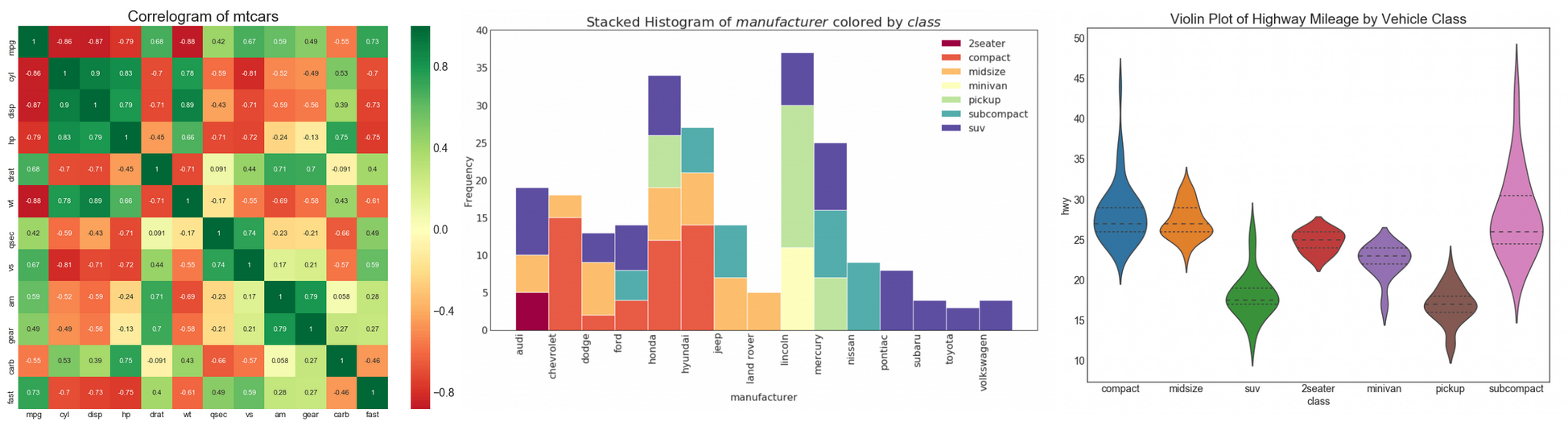
Настройка
Запустите следующий код для настройки. Отдельные диаграммы, впрочем, переопределяют свои настройки сами.
# !pip install brewer2mpl import numpy as np import pandas as pd import matplotlib as mpl import matplotlib.pyplot as plt import seaborn as sns import warnings; warnings.filterwarnings(action='once') large = 22; med = 16; small = 12 params = {'axes.titlesize': large, 'legend.fontsize': med, 'figure.figsize': (16, 10), 'axes.labelsize': med, 'axes.titlesize': med, 'xtick.labelsize': med, 'ytick.labelsize': med, 'figure.titlesize': large} plt.rcParams.update(params) plt.style.use('seaborn-whitegrid') sns.set_style("white") %matplotlib inline # Version print(mpl.__version__) #> 3.0.0 print(sns.__version__) #> 0.9.0 Корреляция
Графики корреляции используются для визуализации взаимосвязи между 2 или более переменными. То есть, как одна переменная изменяется по отношению к другой.
1. Точечный график
Scatteplot — это классический и фундаментальный вид диаграммы, используемый для изучения взаимосвязи между двумя переменными. Если у вас есть несколько групп в ваших данных, вы можете визуализировать каждую группу в другом цвете. В matplotlib вы можете легко сделать это, используя plt.scatterplot().
# Import dataset midwest = pd.read_csv("https://raw.githubusercontent.com/selva86/datasets/master/midwest_filter.csv") # Prepare Data # Create as many colors as there are unique midwest['category'] categories = np.unique(midwest['category']) colors = [plt.cm.tab10(i/float(len(categories)-1)) for i in range(len(categories))] # Draw Plot for Each Category plt.figure(figsize=(16, 10), dpi= 80, facecolor='w', edgecolor='k') for i, category in enumerate(categories): plt.scatter('area', 'poptotal', data=midwest.loc[midwest.category==category, :], s=20, c=colors[i], label=str(category)) # Decorations plt.gca().set(xlim=(0.0, 0.1), ylim=(0, 90000), xlabel='Area', ylabel='Population') plt.xticks(fontsize=12); plt.yticks(fontsize=12) plt.title("Scatterplot of Midwest Area vs Population", fontsize=22) plt.legend(fontsize=12) plt.show() 
2. Пузырьковая диаграмма с захватом группы
Иногда хочется показать группу точек внутри границы, чтобы подчеркнуть их важность. В этом примере мы получаем записи из фрейма данных, которые должны быть выделены, и передаем их в encircle() описанный в приведенном ниже коде.
from matplotlib import patches from scipy.spatial import ConvexHull import warnings; warnings.simplefilter('ignore') sns.set_style("white") # Step 1: Prepare Data midwest = pd.read_csv("https://raw.githubusercontent.com/selva86/datasets/master/midwest_filter.csv") # As many colors as there are unique midwest['category'] categories = np.unique(midwest['category']) colors = [plt.cm.tab10(i/float(len(categories)-1)) for i in range(len(categories))] # Step 2: Draw Scatterplot with unique color for each category fig = plt.figure(figsize=(16, 10), dpi= 80, facecolor='w', edgecolor='k') for i, category in enumerate(categories): plt.scatter('area', 'poptotal', data=midwest.loc[midwest.category==category, :], s='dot_size', c=colors[i], label=str(category), edgecolors='black', linewidths=.5) # Step 3: Encircling # https://stackoverflow.com/questions/44575681/how-do-i-encircle-different-data-sets-in-scatter-plot def encircle(x,y, ax=None, **kw): if not ax: ax=plt.gca() p = np.c_[x,y] hull = ConvexHull(p) poly = plt.Polygon(p[hull.vertices,:], **kw) ax.add_patch(poly) # Select data to be encircled midwest_encircle_data = midwest.loc[midwest.state=='IN', :] # Draw polygon surrounding vertices encircle(midwest_encircle_data.area, midwest_encircle_data.poptotal, ec="k", fc="gold", alpha=0.1) encircle(midwest_encircle_data.area, midwest_encircle_data.poptotal, ec="firebrick", fc="none", linewidth=1.5) # Step 4: Decorations plt.gca().set(xlim=(0.0, 0.1), ylim=(0, 90000), xlabel='Area', ylabel='Population') plt.xticks(fontsize=12); plt.yticks(fontsize=12) plt.title("Bubble Plot with Encircling", fontsize=22) plt.legend(fontsize=12) plt.show() 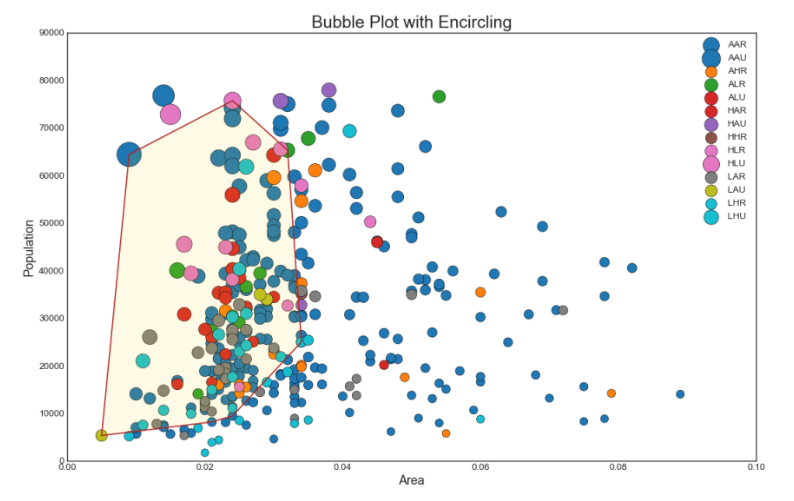
3. График линейной регрессии best fit
Если вы хотите понять, как две переменные изменяются по отношению друг к другу, лучше всего подойдет линия best fit. На графике ниже показано, как best fit отличается среди различных групп данных. Чтобы отключить группировки и просто нарисовать одну линию best fit для всего набора данных, удалите параметр hue='cyl' из sns.lmplot() ниже.
# Import Data df = pd.read_csv("https://raw.githubusercontent.com/selva86/datasets/master/mpg_ggplot2.csv") df_select = df.loc[df.cyl.isin([4,8]), :] # Plot sns.set_style("white") gridobj = sns.lmplot(x="displ", y="hwy", hue="cyl", data=df_select, height=7, aspect=1.6, robust=True, palette='tab10', scatter_kws=dict(s=60, linewidths=.7, edgecolors='black')) # Decorations gridobj.set(xlim=(0.5, 7.5), ylim=(0, 50)) plt.title("Scatterplot with line of best fit grouped by number of cylinders", fontsize=20) plt.show() 
Каждая строка регрессии в своем собственном столбце
Кроме того, вы можете показать линию best fit для каждой группы в отдельном столбце. Вы хотите сделать это, установив параметр col=groupingcolumn внутри sns.lmplot().
# Import Data df = pd.read_csv("https://raw.githubusercontent.com/selva86/datasets/master/mpg_ggplot2.csv") df_select = df.loc[df.cyl.isin([4,8]), :] # Each line in its own column sns.set_style("white") gridobj = sns.lmplot(x="displ", y="hwy", data=df_select, height=7, robust=True, palette='Set1', col="cyl", scatter_kws=dict(s=60, linewidths=.7, edgecolors='black')) # Decorations gridobj.set(xlim=(0.5, 7.5), ylim=(0, 50)) plt.show() 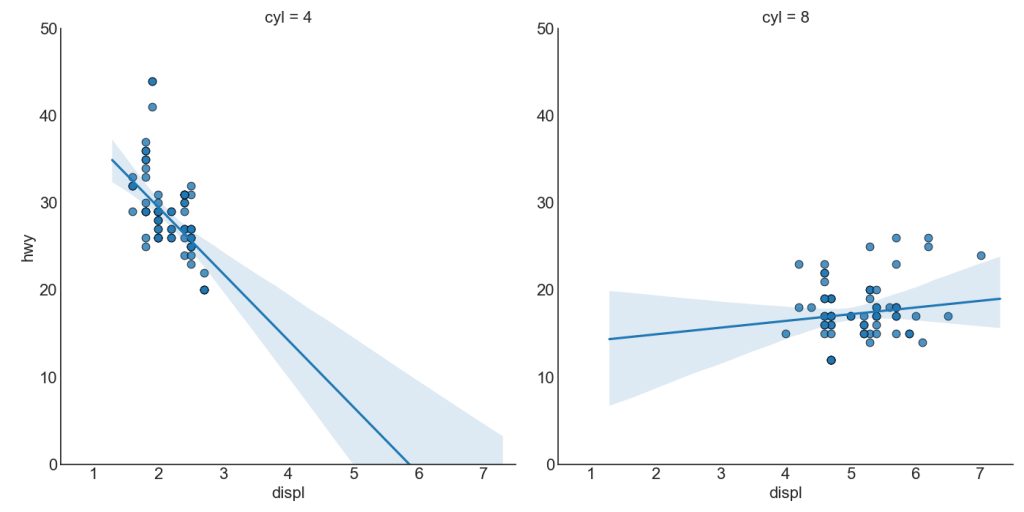
4. Stripplot
Часто несколько точек данных имеют одинаковые значения X и Y. В результате несколько точек наносятся друг на друга и скрываются. Чтобы избежать этого, слегка раздвиньте точки, чтобы вы могли видеть их визуально. Это удобно делать с помощью стрипплота stripplot().
# Import Data df = pd.read_csv("https://raw.githubusercontent.com/selva86/datasets/master/mpg_ggplot2.csv") # Draw Stripplot fig, ax = plt.subplots(figsize=(16,10), dpi= 80) sns.stripplot(df.cty, df.hwy, jitter=0.25, size=8, ax=ax, linewidth=.5) # Decorations plt.title('Use jittered plots to avoid overlapping of points', fontsize=22) plt.show() 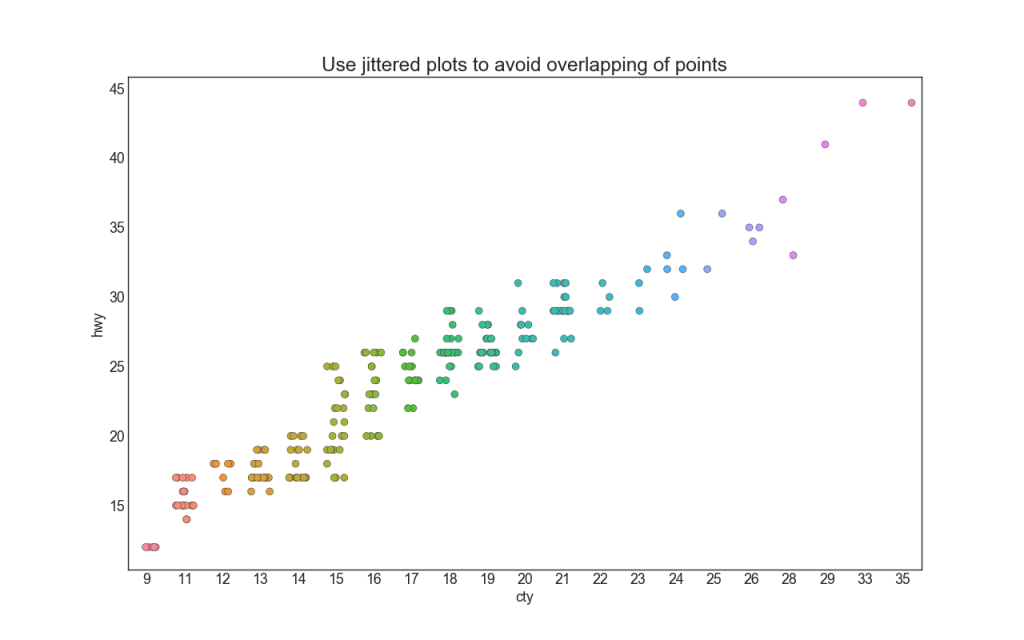
5. График подсчета (Counts Plot)
Другим вариантом, позволяющим избежать проблемы наложения точек, является увеличение размера точки в зависимости от того, сколько точек лежит в этом месте. Таким образом, чем больше размер точки, тем больше концентрация точек вокруг нее.
# Import Data df = pd.read_csv("https://raw.githubusercontent.com/selva86/datasets/master/mpg_ggplot2.csv") df_counts = df.groupby(['hwy', 'cty']).size().reset_index(name='counts') # Draw Stripplot fig, ax = plt.subplots(figsize=(16,10), dpi= 80) sns.stripplot(df_counts.cty, df_counts.hwy, size=df_counts.counts*2, ax=ax) # Decorations plt.title('Counts Plot - Size of circle is bigger as more points overlap', fontsize=22) plt.show() 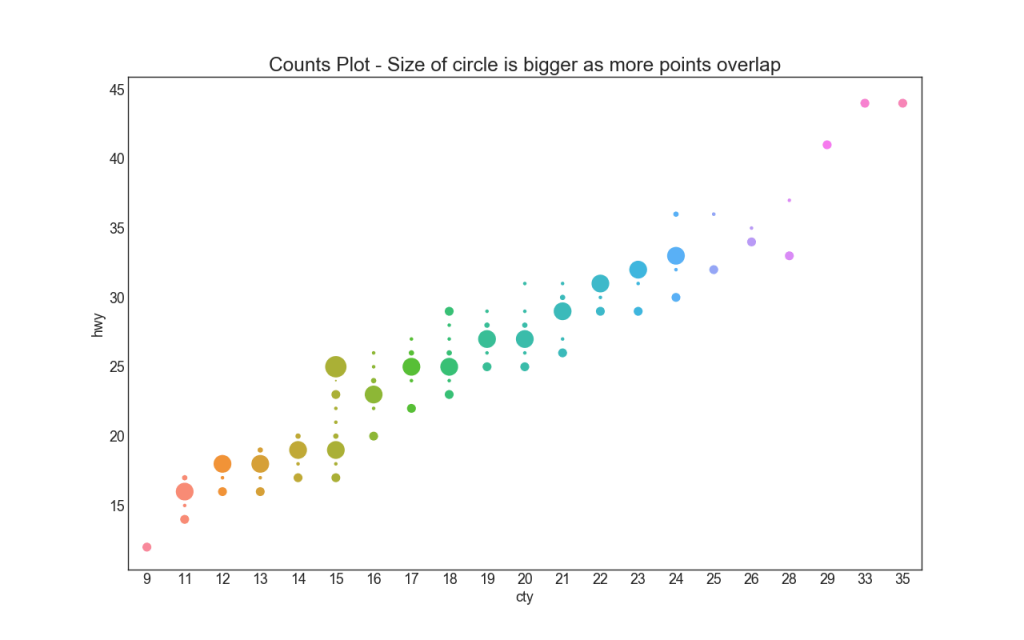
6. Построчная гистограмма
Построчные гистограммы имеют гистограмму вдоль переменных оси X и Y. Это используется для визуализации отношений между X и Y вместе с одномерным распределением X и Y по отдельности. Этот график часто используется в анализе данных (EDA).
# Import Data df = pd.read_csv("https://raw.githubusercontent.com/selva86/datasets/master/mpg_ggplot2.csv") # Create Fig and gridspec fig = plt.figure(figsize=(16, 10), dpi= 80) grid = plt.GridSpec(4, 4, hspace=0.5, wspace=0.2) # Define the axes ax_main = fig.add_subplot(grid[:-1, :-1]) ax_right = fig.add_subplot(grid[:-1, -1], xticklabels=[], yticklabels=[]) ax_bottom = fig.add_subplot(grid[-1, 0:-1], xticklabels=[], yticklabels=[]) # Scatterplot on main ax ax_main.scatter('displ', 'hwy', s=df.cty*4, c=df.manufacturer.astype('category').cat.codes, alpha=.9, data=df, cmap="tab10", edgecolors='gray', linewidths=.5) # histogram on the right ax_bottom.hist(df.displ, 40, histtype='stepfilled', orientation='vertical', color='deeppink') ax_bottom.invert_yaxis() # histogram in the bottom ax_right.hist(df.hwy, 40, histtype='stepfilled', orientation='horizontal', color='deeppink') # Decorations ax_main.set(title='Scatterplot with Histograms displ vs hwy', xlabel='displ', ylabel='hwy') ax_main.title.set_fontsize(20) for item in ([ax_main.xaxis.label, ax_main.yaxis.label] + ax_main.get_xticklabels() + ax_main.get_yticklabels()): item.set_fontsize(14) xlabels = ax_main.get_xticks().tolist() ax_main.set_xticklabels(xlabels) plt.show() 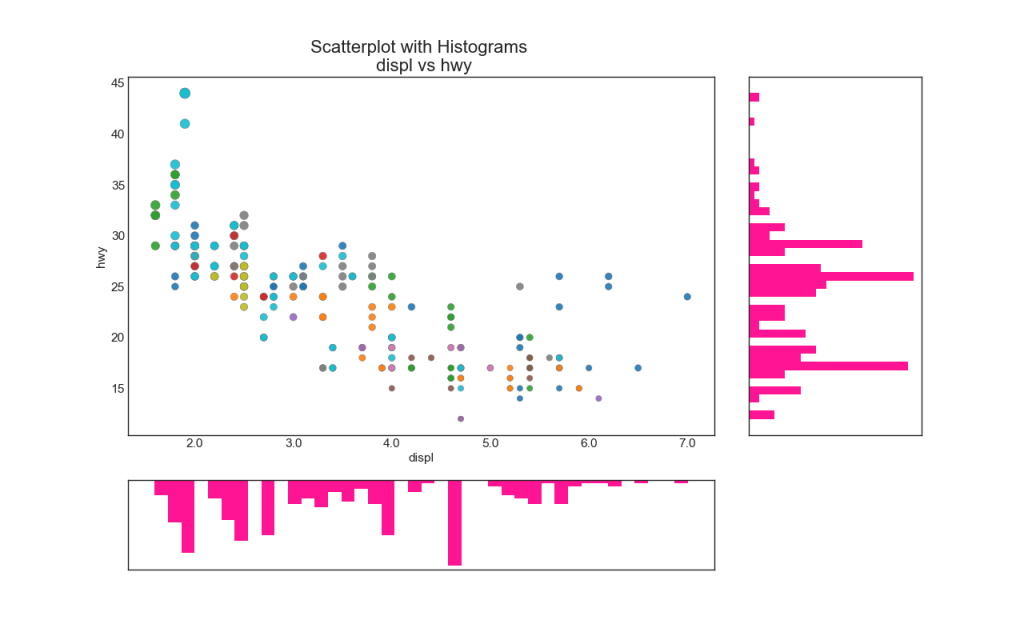
7. Boxplot
Boxplot служит той же цели, что и построчная гистограмма. Тем не менее, этот график помогает точно определить медиану, 25-й и 75-й персентили X и Y.
# Import Data df = pd.read_csv("https://raw.githubusercontent.com/selva86/datasets/master/mpg_ggplot2.csv") # Create Fig and gridspec fig = plt.figure(figsize=(16, 10), dpi= 80) grid = plt.GridSpec(4, 4, hspace=0.5, wspace=0.2) # Define the axes ax_main = fig.add_subplot(grid[:-1, :-1]) ax_right = fig.add_subplot(grid[:-1, -1], xticklabels=[], yticklabels=[]) ax_bottom = fig.add_subplot(grid[-1, 0:-1], xticklabels=[], yticklabels=[]) # Scatterplot on main ax ax_main.scatter('displ', 'hwy', s=df.cty*5, c=df.manufacturer.astype('category').cat.codes, alpha=.9, data=df, cmap="Set1", edgecolors='black', linewidths=.5) # Add a graph in each part sns.boxplot(df.hwy, ax=ax_right, orient="v") sns.boxplot(df.displ, ax=ax_bottom, orient="h") # Decorations ------------------ # Remove x axis name for the boxplot ax_bottom.set(xlabel='') ax_right.set(ylabel='') # Main Title, Xlabel and YLabel ax_main.set(title='Scatterplot with Histograms displ vs hwy', xlabel='displ', ylabel='hwy') # Set font size of different components ax_main.title.set_fontsize(20) for item in ([ax_main.xaxis.label, ax_main.yaxis.label] + ax_main.get_xticklabels() + ax_main.get_yticklabels()): item.set_fontsize(14) plt.show() 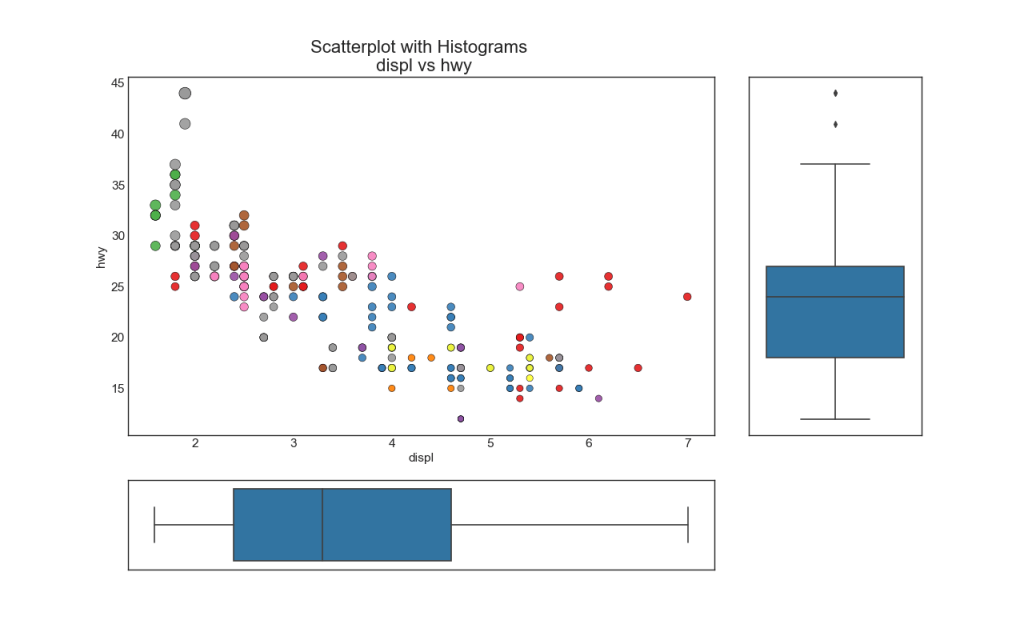
8. Диаграмма корреляции
Диаграмма корреляции используется для визуального просмотра метрики корреляции между всеми возможными парами числовых переменных в данном наборе данных (или двумерном массиве).
# Import Dataset df = pd.read_csv("https://github.com/selva86/datasets/raw/master/mtcars.csv") # Plot plt.figure(figsize=(12,10), dpi= 80) sns.heatmap(df.corr(), xticklabels=df.corr().columns, yticklabels=df.corr().columns, cmap='RdYlGn', center=0, annot=True) # Decorations plt.title('Correlogram of mtcars', fontsize=22) plt.xticks(fontsize=12) plt.yticks(fontsize=12) plt.show() 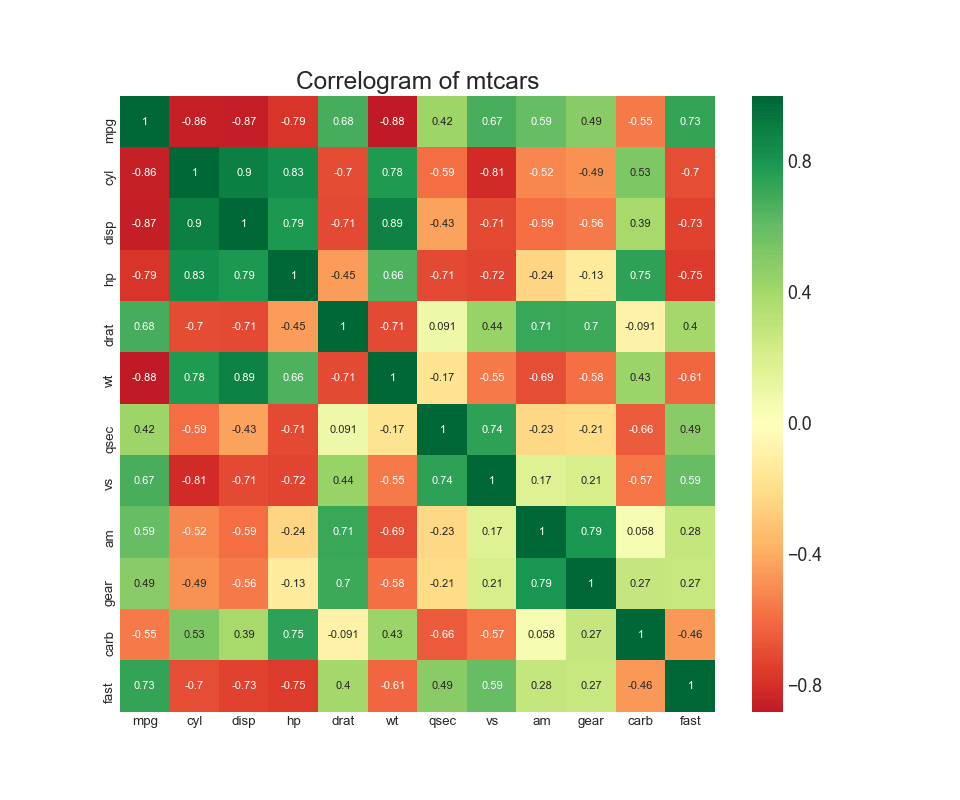
9. Парный график
Часто используется в исследовательском анализе, чтобы понять взаимосвязь между всеми возможными парами числовых переменных. Это обязательный инструмент для двумерного анализа.
# Load Dataset df = sns.load_dataset('iris') # Plot plt.figure(figsize=(10,8), dpi= 80) sns.pairplot(df, kind="scatter", hue="species", plot_kws=dict(s=80, edgecolor="white", linewidth=2.5)) plt.show() 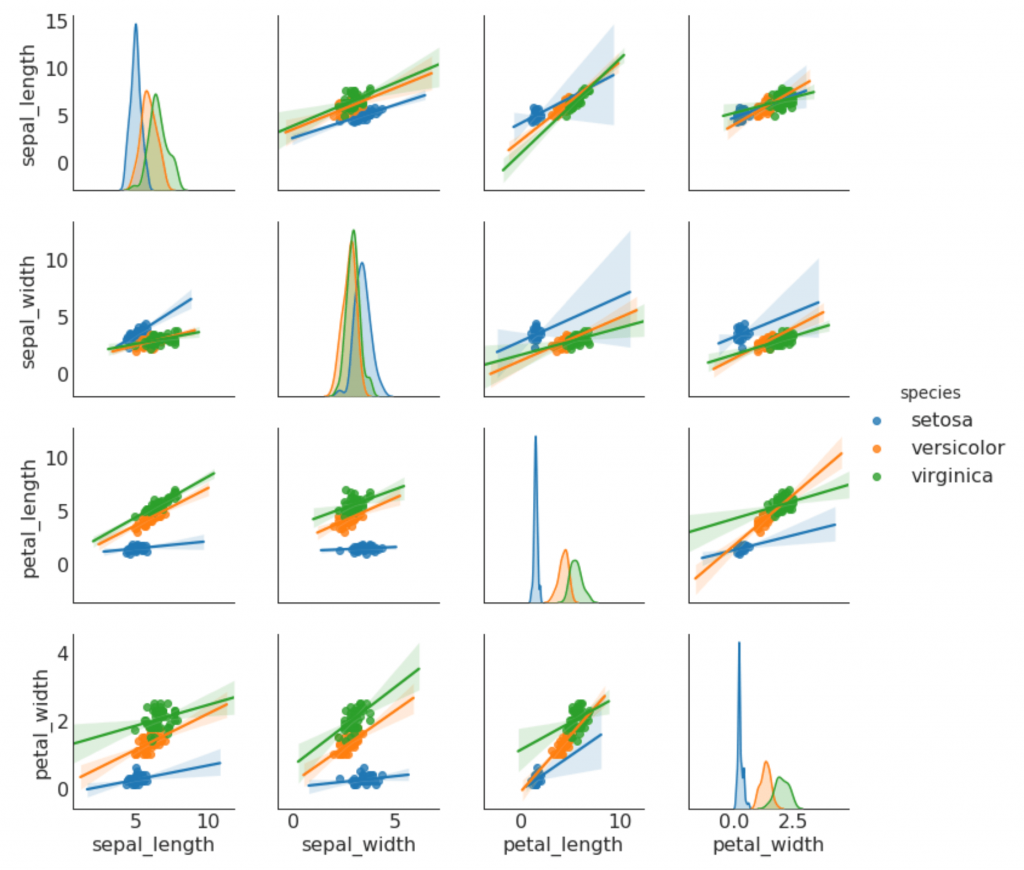
# Load Dataset df = sns.load_dataset('iris') # Plot plt.figure(figsize=(10,8), dpi= 80) sns.pairplot(df, kind="reg", hue="species") plt.show() 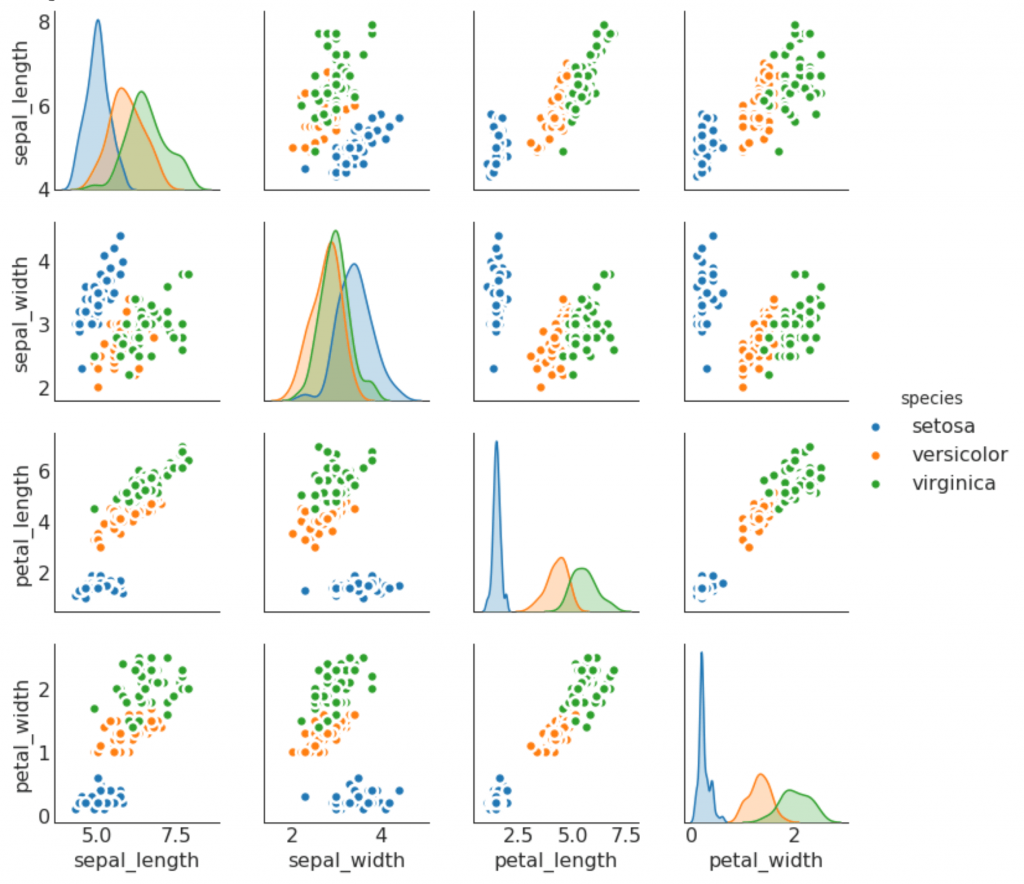
Отклонение
10. Расходящиеся стобцы
Если вы хотите увидеть, как элементы меняются в зависимости от одной метрики, и визуализировать порядок и величину этой дисперсии, расходящиеся стобцы — отличный инструмент. Он помогает быстро дифференцировать производительность групп в ваших данных, является достаточно интуитивным и мгновенно передает смысл.
# Prepare Data df = pd.read_csv("https://github.com/selva86/datasets/raw/master/mtcars.csv") x = df.loc[:, ['mpg']] df['mpg_z'] = (x - x.mean())/x.std() df['colors'] = ['red' if x < 0 else 'green' for x in df['mpg_z']] df.sort_values('mpg_z', inplace=True) df.reset_index(inplace=True) # Draw plot plt.figure(figsize=(14,10), dpi= 80) plt.hlines(y=df.index, xmin=0, xmax=df.mpg_z, color=df.colors, alpha=0.4, linewidth=5) # Decorations plt.gca().set(ylabel='$Model$', xlabel='$Mileage$') plt.yticks(df.index, df.cars, fontsize=12) plt.title('Diverging Bars of Car Mileage', fontdict={'size':20}) plt.grid(linestyle='--', alpha=0.5) plt.show() 
11. Расходящиеся стобцы с текстом
— похожи на расходящиеся столбцы, и это предпочтительнее, если вы хотите показать значимость каждого элемента в диаграмме в хорошем и презентабельном виде.
# Prepare Data df = pd.read_csv("https://github.com/selva86/datasets/raw/master/mtcars.csv") x = df.loc[:, ['mpg']] df['mpg_z'] = (x - x.mean())/x.std() df['colors'] = ['red' if x < 0 else 'green' for x in df['mpg_z']] df.sort_values('mpg_z', inplace=True) df.reset_index(inplace=True) # Draw plot plt.figure(figsize=(14,14), dpi= 80) plt.hlines(y=df.index, xmin=0, xmax=df.mpg_z) for x, y, tex in zip(df.mpg_z, df.index, df.mpg_z): t = plt.text(x, y, round(tex, 2), horizontalalignment='right' if x < 0 else 'left', verticalalignment='center', fontdict={'color':'red' if x < 0 else 'green', 'size':14}) # Decorations plt.yticks(df.index, df.cars, fontsize=12) plt.title('Diverging Text Bars of Car Mileage', fontdict={'size':20}) plt.grid(linestyle='--', alpha=0.5) plt.xlim(-2.5, 2.5) plt.show() 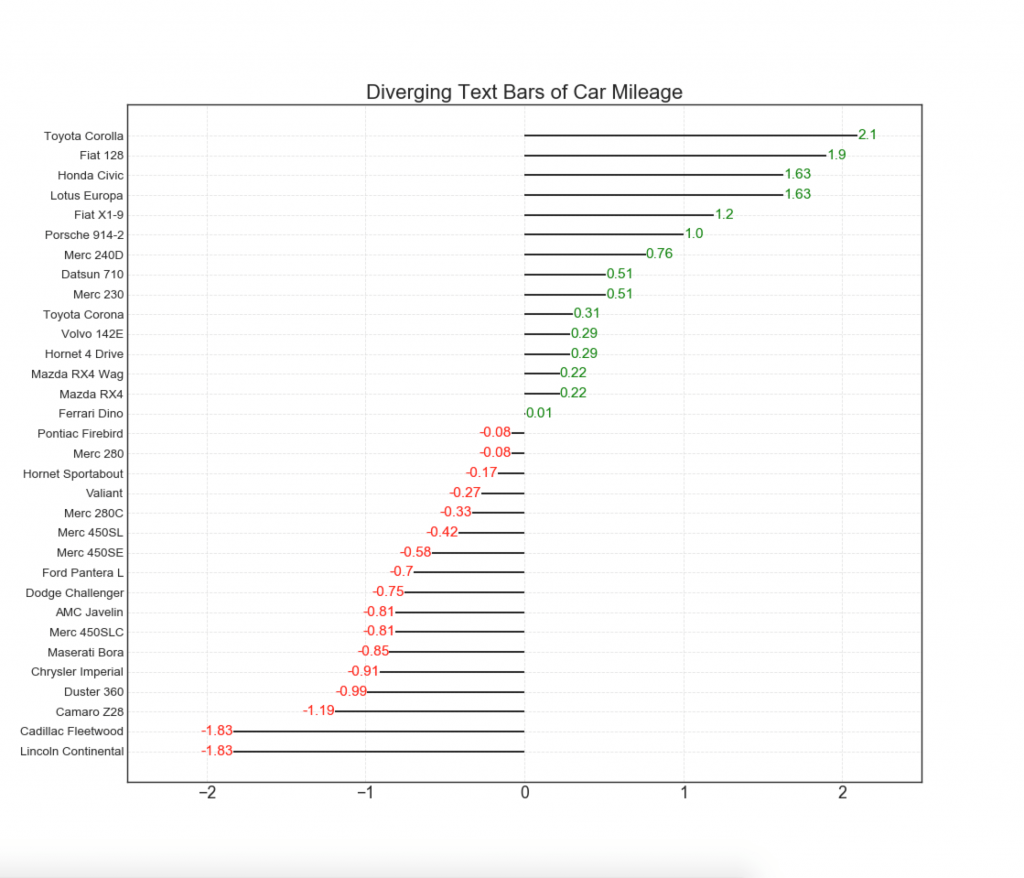
12. Расходящиеся точки
График расходящихся точек также похож на расходящиеся столбцы. Однако по сравнению с расходящимися столбиками, отсутствие столбцов уменьшает степень контрастности и несоответствия между группами.
# Prepare Data df = pd.read_csv("https://github.com/selva86/datasets/raw/master/mtcars.csv") x = df.loc[:, ['mpg']] df['mpg_z'] = (x - x.mean())/x.std() df['colors'] = ['red' if x < 0 else 'darkgreen' for x in df['mpg_z']] df.sort_values('mpg_z', inplace=True) df.reset_index(inplace=True) # Draw plot plt.figure(figsize=(14,16), dpi= 80) plt.scatter(df.mpg_z, df.index, s=450, alpha=.6, color=df.colors) for x, y, tex in zip(df.mpg_z, df.index, df.mpg_z): t = plt.text(x, y, round(tex, 1), horizontalalignment='center', verticalalignment='center', fontdict={'color':'white'}) # Decorations # Lighten borders plt.gca().spines["top"].set_alpha(.3) plt.gca().spines["bottom"].set_alpha(.3) plt.gca().spines["right"].set_alpha(.3) plt.gca().spines["left"].set_alpha(.3) plt.yticks(df.index, df.cars) plt.title('Diverging Dotplot of Car Mileage', fontdict={'size':20}) plt.xlabel('$Mileage$') plt.grid(linestyle='--', alpha=0.5) plt.xlim(-2.5, 2.5) plt.show() 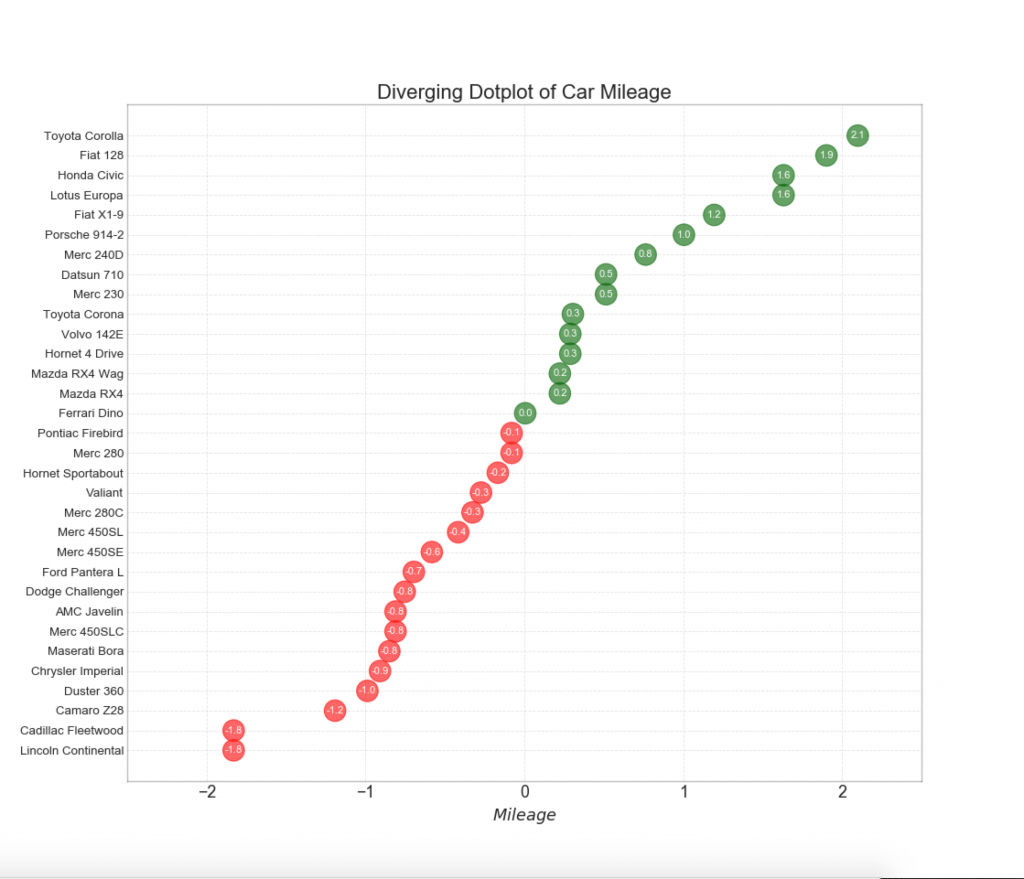
13. Расходящаяся диаграмма Lollipop с маркерами
Lollipop обеспечивает гибкий способ визуализации расхождения, делая акцент на любых значимых точках данных, на которые вы хотите обратить внимание.
# Prepare Data df = pd.read_csv("https://github.com/selva86/datasets/raw/master/mtcars.csv") x = df.loc[:, ['mpg']] df['mpg_z'] = (x - x.mean())/x.std() df['colors'] = 'black' # color fiat differently df.loc[df.cars == 'Fiat X1-9', 'colors'] = 'darkorange' df.sort_values('mpg_z', inplace=True) df.reset_index(inplace=True) # Draw plot import matplotlib.patches as patches plt.figure(figsize=(14,16), dpi= 80) plt.hlines(y=df.index, xmin=0, xmax=df.mpg_z, color=df.colors, alpha=0.4, linewidth=1) plt.scatter(df.mpg_z, df.index, color=df.colors, s=[600 if x == 'Fiat X1-9' else 300 for x in df.cars], alpha=0.6) plt.yticks(df.index, df.cars) plt.xticks(fontsize=12) # Annotate plt.annotate('Mercedes Models', xy=(0.0, 11.0), xytext=(1.0, 11), xycoords='data', fontsize=15, ha='center', va='center', bbox=dict(boxstyle='square', fc='firebrick'), arrowprops=dict(arrowstyle='-[, widthB=2.0, lengthB=1.5', lw=2.0, color='steelblue'), color='white') # Add Patches p1 = patches.Rectangle((-2.0, -1), width=.3, height=3, alpha=.2, facecolor='red') p2 = patches.Rectangle((1.5, 27), width=.8, height=5, alpha=.2, facecolor='green') plt.gca().add_patch(p1) plt.gca().add_patch(p2) # Decorate plt.title('Diverging Bars of Car Mileage', fontdict={'size':20}) plt.grid(linestyle='--', alpha=0.5) plt.show() 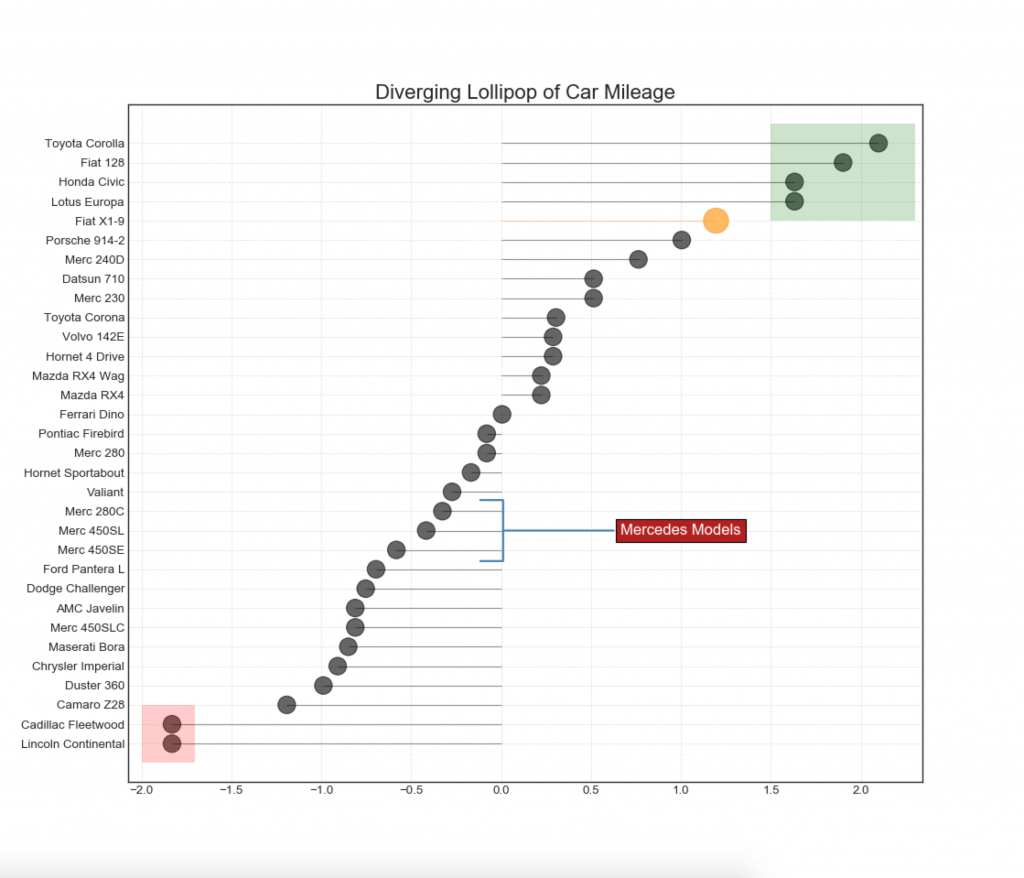
14. Диаграмма площади
Раскрашивая область между осью и линиями, диаграмма площади подчеркивает пики и впадины, но и на продолжительности максимумов и минимумов. Чем больше продолжительность максимумов, тем больше площадь под линией.
import numpy as np import pandas as pd # Prepare Data df = pd.read_csv("https://github.com/selva86/datasets/raw/master/economics.csv", parse_dates=['date']).head(100) x = np.arange(df.shape[0]) y_returns = (df.psavert.diff().fillna(0)/df.psavert.shift(1)).fillna(0) * 100 # Plot plt.figure(figsize=(16,10), dpi= 80) plt.fill_between(x[1:], y_returns[1:], 0, where=y_returns[1:] >= 0, facecolor='green', interpolate=True, alpha=0.7) plt.fill_between(x[1:], y_returns[1:], 0, where=y_returns[1:] <= 0, facecolor='red', interpolate=True, alpha=0.7) # Annotate plt.annotate('Peak 1975', xy=(94.0, 21.0), xytext=(88.0, 28), bbox=dict(boxstyle='square', fc='firebrick'), arrowprops=dict(facecolor='steelblue', shrink=0.05), fontsize=15, color='white') # Decorations xtickvals = [str(m)[:3].upper()+"-"+str(y) for y,m in zip(df.date.dt.year, df.date.dt.month_name())] plt.gca().set_xticks(x[::6]) plt.gca().set_xticklabels(xtickvals[::6], rotation=90, fontdict={'horizontalalignment': 'center', 'verticalalignment': 'center_baseline'}) plt.ylim(-35,35) plt.xlim(1,100) plt.title("Month Economics Return %", fontsize=22) plt.ylabel('Monthly returns %') plt.grid(alpha=0.5) plt.show() 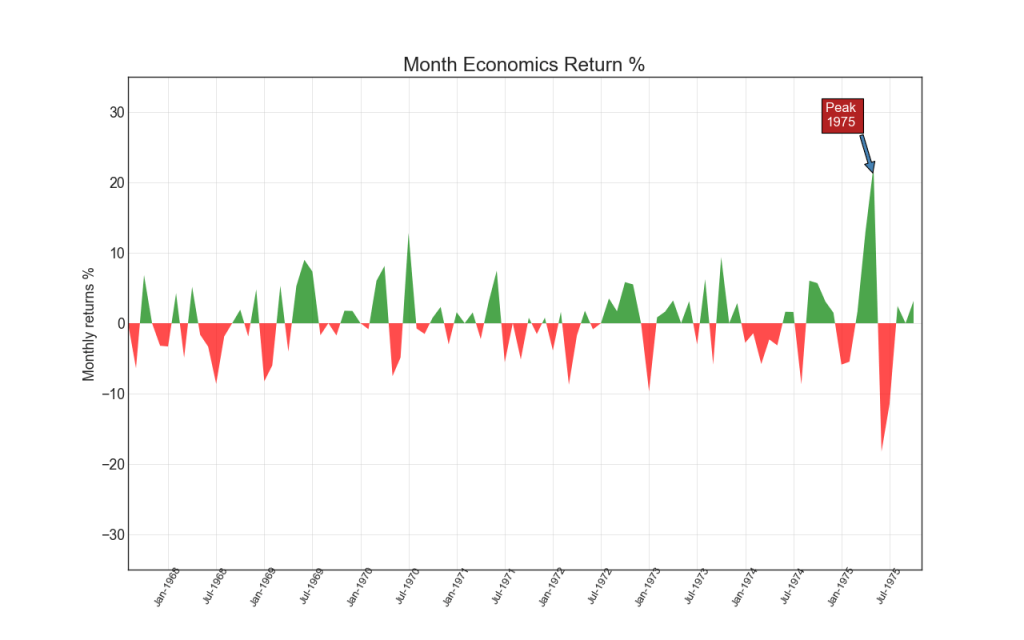
Ранжирование
15. Упорядоченная гистограмма
Упорядоченная гистограмма эффективно передает порядок ранжирования элементов. Но, добавив значение показателя над диаграммой, пользователь получает точную информацию от самой диаграммы.
# Prepare Data df_raw = pd.read_csv("https://github.com/selva86/datasets/raw/master/mpg_ggplot2.csv") df = df_raw[['cty', 'manufacturer']].groupby('manufacturer').apply(lambda x: x.mean()) df.sort_values('cty', inplace=True) df.reset_index(inplace=True) # Draw plot import matplotlib.patches as patches fig, ax = plt.subplots(figsize=(16,10), facecolor='white', dpi= 80) ax.vlines(x=df.index, ymin=0, ymax=df.cty, color='firebrick', alpha=0.7, linewidth=20) # Annotate Text for i, cty in enumerate(df.cty): ax.text(i, cty+0.5, round(cty, 1), horizontalalignment='center') # Title, Label, Ticks and Ylim ax.set_title('Bar Chart for Highway Mileage', fontdict={'size':22}) ax.set(ylabel='Miles Per Gallon', ylim=(0, 30)) plt.xticks(df.index, df.manufacturer.str.upper(), rotation=60, horizontalalignment='right', fontsize=12) # Add patches to color the X axis labels p1 = patches.Rectangle((.57, -0.005), width=.33, height=.13, alpha=.1, facecolor='green', transform=fig.transFigure) p2 = patches.Rectangle((.124, -0.005), width=.446, height=.13, alpha=.1, facecolor='red', transform=fig.transFigure) fig.add_artist(p1) fig.add_artist(p2) plt.show() 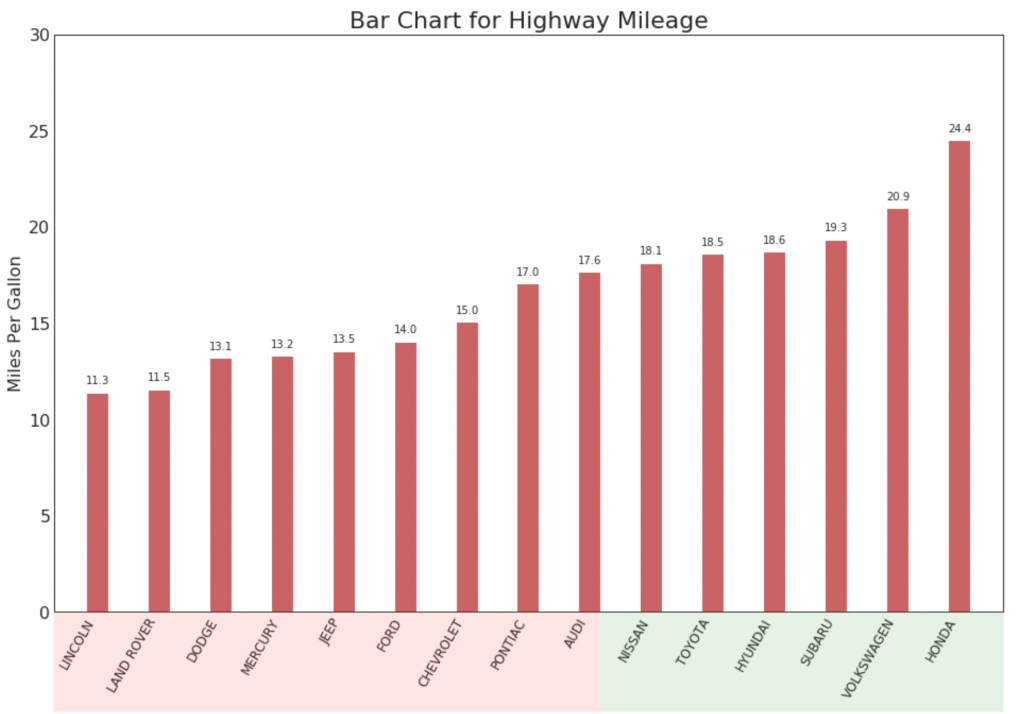
16. Диаграмма Lollipop
Диаграмма Lollipop служит аналогичной цели как упорядоченная гистограмма визуально приятным способом.
# Prepare Data df_raw = pd.read_csv("https://github.com/selva86/datasets/raw/master/mpg_ggplot2.csv") df = df_raw[['cty', 'manufacturer']].groupby('manufacturer').apply(lambda x: x.mean()) df.sort_values('cty', inplace=True) df.reset_index(inplace=True) # Draw plot fig, ax = plt.subplots(figsize=(16,10), dpi= 80) ax.vlines(x=df.index, ymin=0, ymax=df.cty, color='firebrick', alpha=0.7, linewidth=2) ax.scatter(x=df.index, y=df.cty, s=75, color='firebrick', alpha=0.7) # Title, Label, Ticks and Ylim ax.set_title('Lollipop Chart for Highway Mileage', fontdict={'size':22}) ax.set_ylabel('Miles Per Gallon') ax.set_xticks(df.index) ax.set_xticklabels(df.manufacturer.str.upper(), rotation=60, fontdict={'horizontalalignment': 'right', 'size':12}) ax.set_ylim(0, 30) # Annotate for row in df.itertuples(): ax.text(row.Index, row.cty+.5, s=round(row.cty, 2), horizontalalignment= 'center', verticalalignment='bottom', fontsize=14) plt.show() 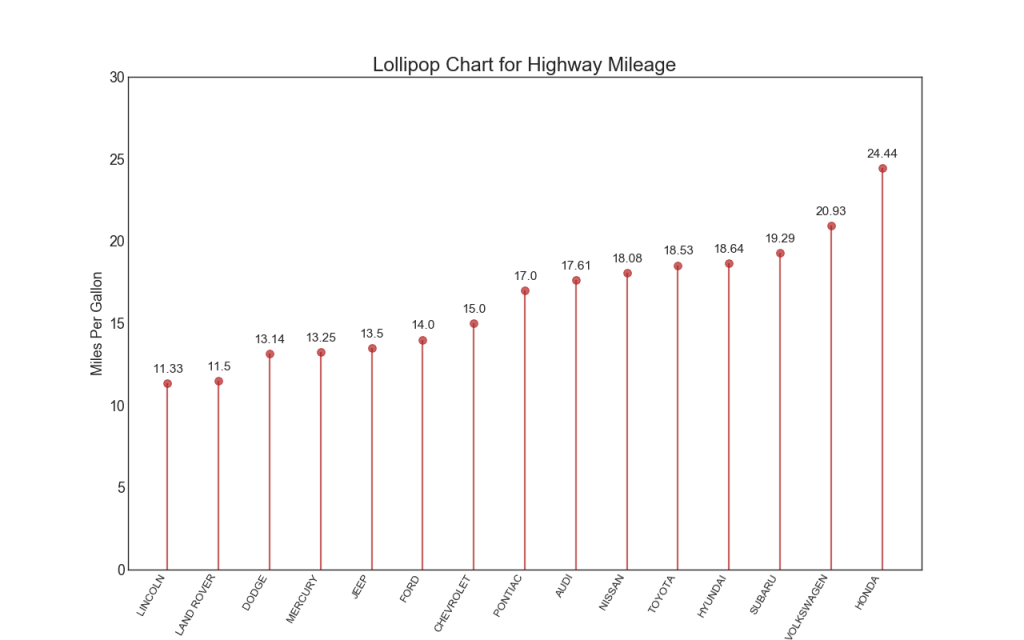
17. Поточечный график с подписями
Точечный график передает порядок ранжирования предметов. А поскольку он выровнен вдоль горизонтальной оси, вы можете визуально оценить, как далеко точки находятся друг от друга.
# Prepare Data df_raw = pd.read_csv("https://github.com/selva86/datasets/raw/master/mpg_ggplot2.csv") df = df_raw[['cty', 'manufacturer']].groupby('manufacturer').apply(lambda x: x.mean()) df.sort_values('cty', inplace=True) df.reset_index(inplace=True) # Draw plot fig, ax = plt.subplots(figsize=(16,10), dpi= 80) ax.hlines(y=df.index, xmin=11, xmax=26, color='gray', alpha=0.7, linewidth=1, linestyles='dashdot') ax.scatter(y=df.index, x=df.cty, s=75, color='firebrick', alpha=0.7) # Title, Label, Ticks and Ylim ax.set_title('Dot Plot for Highway Mileage', fontdict={'size':22}) ax.set_xlabel('Miles Per Gallon') ax.set_yticks(df.index) ax.set_yticklabels(df.manufacturer.str.title(), fontdict={'horizontalalignment': 'right'}) ax.set_xlim(10, 27) plt.show() 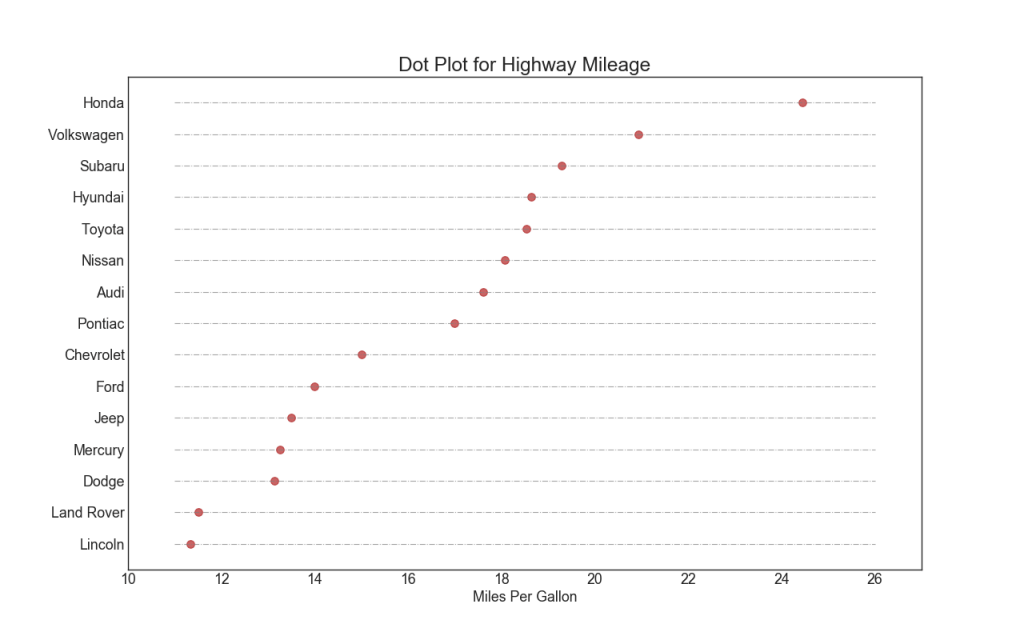
18. Наклонная карта
Диаграмма уклона наиболее подходит для сравнения позиций «До» и «После» данного человека / предмета.
import matplotlib.lines as mlines # Import Data df = pd.read_csv("https://raw.githubusercontent.com/selva86/datasets/master/gdppercap.csv") left_label = [str(c) + ', '+ str(round(y)) for c, y in zip(df.continent, df['1952'])] right_label = [str(c) + ', '+ str(round(y)) for c, y in zip(df.continent, df['1957'])] klass = ['red' if (y1-y2) < 0 else 'green' for y1, y2 in zip(df['1952'], df['1957'])] # draw line # https://stackoverflow.com/questions/36470343/how-to-draw-a-line-with-matplotlib/36479941 def newline(p1, p2, color='black'): ax = plt.gca() l = mlines.Line2D([p1[0],p2[0]], [p1[1],p2[1]], color='red' if p1[1]-p2[1] > 0 else 'green', marker='o', markersize=6) ax.add_line(l) return l fig, ax = plt.subplots(1,1,figsize=(14,14), dpi= 80) # Vertical Lines ax.vlines(x=1, ymin=500, ymax=13000, color='black', alpha=0.7, linewidth=1, linestyles='dotted') ax.vlines(x=3, ymin=500, ymax=13000, color='black', alpha=0.7, linewidth=1, linestyles='dotted') # Points ax.scatter(y=df['1952'], x=np.repeat(1, df.shape[0]), s=10, color='black', alpha=0.7) ax.scatter(y=df['1957'], x=np.repeat(3, df.shape[0]), s=10, color='black', alpha=0.7) # Line Segmentsand Annotation for p1, p2, c in zip(df['1952'], df['1957'], df['continent']): newline([1,p1], [3,p2]) ax.text(1-0.05, p1, c + ', ' + str(round(p1)), horizontalalignment='right', verticalalignment='center', fontdict={'size':14}) ax.text(3+0.05, p2, c + ', ' + str(round(p2)), horizontalalignment='left', verticalalignment='center', fontdict={'size':14}) # 'Before' and 'After' Annotations ax.text(1-0.05, 13000, 'BEFORE', horizontalalignment='right', verticalalignment='center', fontdict={'size':18, 'weight':700}) ax.text(3+0.05, 13000, 'AFTER', horizontalalignment='left', verticalalignment='center', fontdict={'size':18, 'weight':700}) # Decoration ax.set_title("Slopechart: Comparing GDP Per Capita between 1952 vs 1957", fontdict={'size':22}) ax.set(xlim=(0,4), ylim=(0,14000), ylabel='Mean GDP Per Capita') ax.set_xticks([1,3]) ax.set_xticklabels(["1952", "1957"]) plt.yticks(np.arange(500, 13000, 2000), fontsize=12) # Lighten borders plt.gca().spines["top"].set_alpha(.0) plt.gca().spines["bottom"].set_alpha(.0) plt.gca().spines["right"].set_alpha(.0) plt.gca().spines["left"].set_alpha(.0) plt.show() 
19. «Гантели»
График «Гантели» передает позиции «до» и «после» различных влияний, а также порядок ранжирования предметов. Это очень полезно, если вы хотите визуализировать влияние чего-либо на разные объекты.
import matplotlib.lines as mlines # Import Data df = pd.read_csv("https://raw.githubusercontent.com/selva86/datasets/master/health.csv") df.sort_values('pct_2014', inplace=True) df.reset_index(inplace=True) # Func to draw line segment def newline(p1, p2, color='black'): ax = plt.gca() l = mlines.Line2D([p1[0],p2[0]], [p1[1],p2[1]], color='skyblue') ax.add_line(l) return l # Figure and Axes fig, ax = plt.subplots(1,1,figsize=(14,14), facecolor='#f7f7f7', dpi= 80) # Vertical Lines ax.vlines(x=.05, ymin=0, ymax=26, color='black', alpha=1, linewidth=1, linestyles='dotted') ax.vlines(x=.10, ymin=0, ymax=26, color='black', alpha=1, linewidth=1, linestyles='dotted') ax.vlines(x=.15, ymin=0, ymax=26, color='black', alpha=1, linewidth=1, linestyles='dotted') ax.vlines(x=.20, ymin=0, ymax=26, color='black', alpha=1, linewidth=1, linestyles='dotted') # Points ax.scatter(y=df['index'], x=df['pct_2013'], s=50, color='#0e668b', alpha=0.7) ax.scatter(y=df['index'], x=df['pct_2014'], s=50, color='#a3c4dc', alpha=0.7) # Line Segments for i, p1, p2 in zip(df['index'], df['pct_2013'], df['pct_2014']): newline([p1, i], [p2, i]) # Decoration ax.set_facecolor('#f7f7f7') ax.set_title("Dumbell Chart: Pct Change - 2013 vs 2014", fontdict={'size':22}) ax.set(xlim=(0,.25), ylim=(-1, 27), ylabel='Mean GDP Per Capita') ax.set_xticks([.05, .1, .15, .20]) ax.set_xticklabels(['5%', '15%', '20%', '25%']) ax.set_xticklabels(['5%', '15%', '20%', '25%']) plt.show() 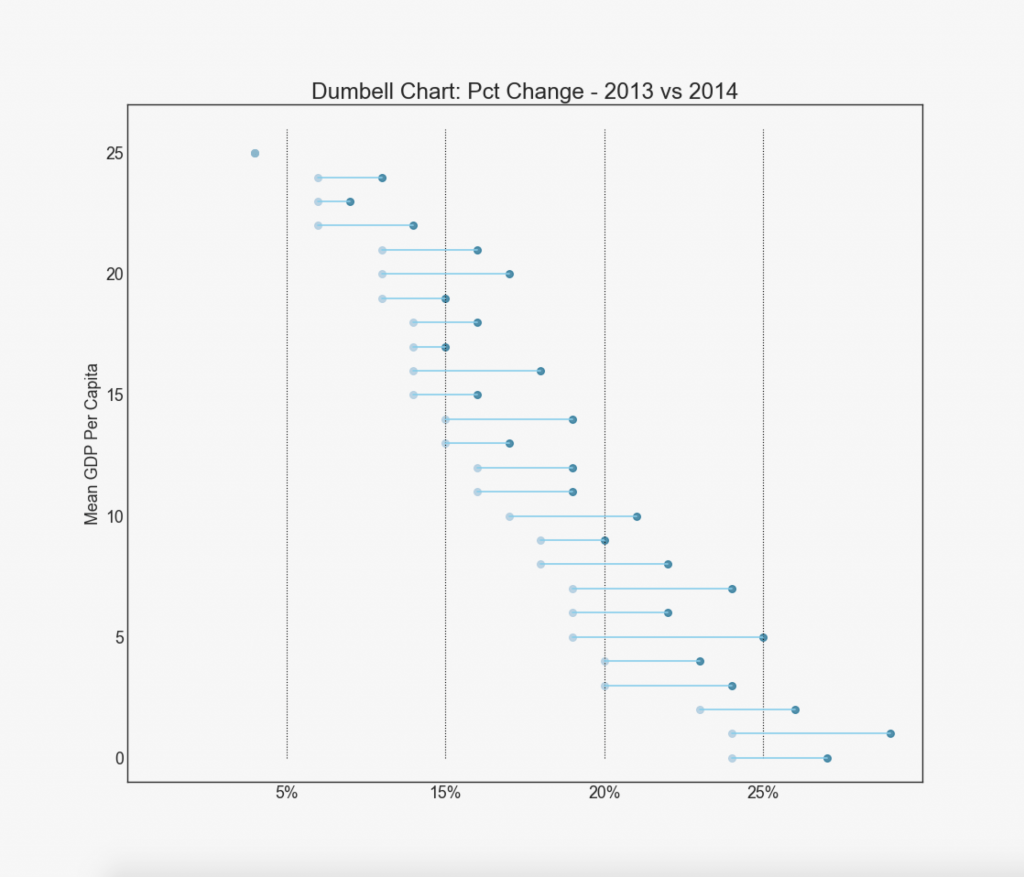
Распределение
20. Гистограмма для непрерывной переменной
Гистограмма показывает распределение частот данной переменной. Приведенное ниже представление группирует полосы частот на основе категориальной переменной.
# Import Data df = pd.read_csv("https://github.com/selva86/datasets/raw/master/mpg_ggplot2.csv") # Prepare data x_var = 'displ' groupby_var = 'class' df_agg = df.loc[:, [x_var, groupby_var]].groupby(groupby_var) vals = [df[x_var].values.tolist() for i, df in df_agg] # Draw plt.figure(figsize=(16,9), dpi= 80) colors = [plt.cm.Spectral(i/float(len(vals)-1)) for i in range(len(vals))] n, bins, patches = plt.hist(vals, 30, stacked=True, density=False, color=colors[:len(vals)]) # Decoration plt.legend({group:col for group, col in zip(np.unique(df[groupby_var]).tolist(), colors[:len(vals)])}) plt.title(f"Stacked Histogram of ${x_var}$ colored by ${groupby_var}$", fontsize=22) plt.xlabel(x_var) plt.ylabel("Frequency") plt.ylim(0, 25) plt.xticks(ticks=bins[::3], labels=[round(b,1) for b in bins[::3]]) plt.show() 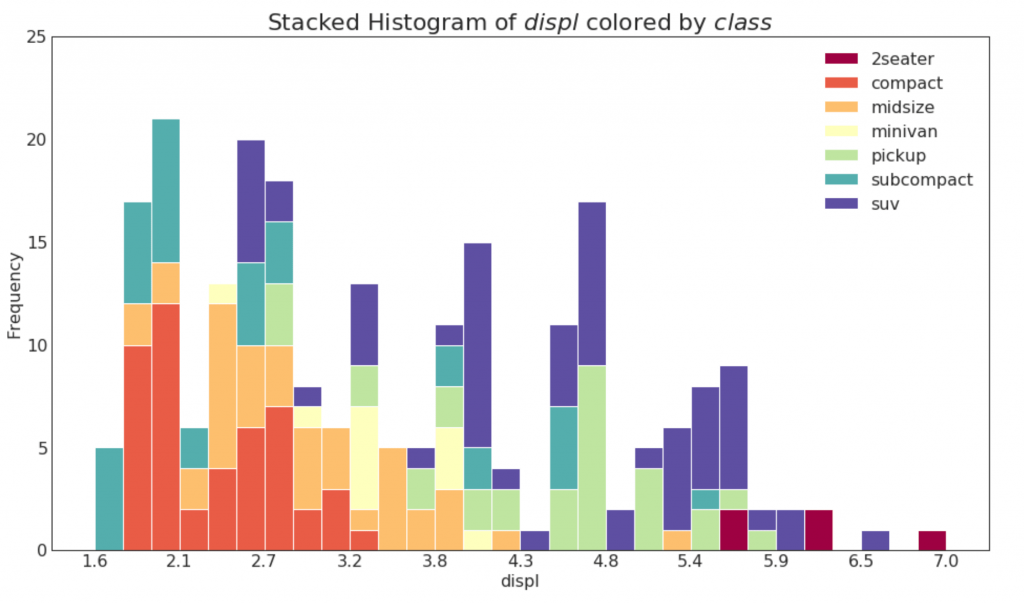
21. Гистограмма для категориальной переменной
Гистограмма категориальной переменной показывает распределение частоты этой переменной. Раскрашивая столбцы, вы можете визуализировать распределение в связи с другой категориальной переменной, представляющей цвета.
# Import Data df = pd.read_csv("https://github.com/selva86/datasets/raw/master/mpg_ggplot2.csv") # Prepare data x_var = 'manufacturer' groupby_var = 'class' df_agg = df.loc[:, [x_var, groupby_var]].groupby(groupby_var) vals = [df[x_var].values.tolist() for i, df in df_agg] # Draw plt.figure(figsize=(16,9), dpi= 80) colors = [plt.cm.Spectral(i/float(len(vals)-1)) for i in range(len(vals))] n, bins, patches = plt.hist(vals, df[x_var].unique().__len__(), stacked=True, density=False, color=colors[:len(vals)]) # Decoration plt.legend({group:col for group, col in zip(np.unique(df[groupby_var]).tolist(), colors[:len(vals)])}) plt.title(f"Stacked Histogram of ${x_var}$ colored by ${groupby_var}$", fontsize=22) plt.xlabel(x_var) plt.ylabel("Frequency") plt.ylim(0, 40) plt.xticks(ticks=bins, labels=np.unique(df[x_var]).tolist(), rotation=90, horizontalalignment='left') plt.show() 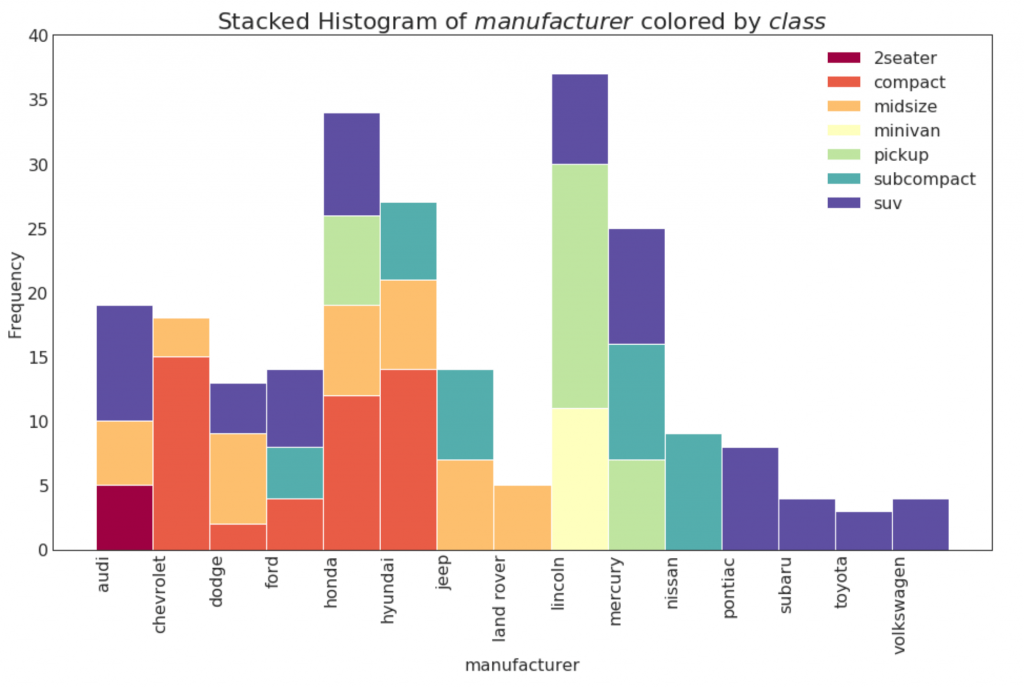
22. График плотности
Графики плотности являются широко используемым инструментом для визуализации распределения непрерывной переменной. Сгруппировав их по переменной «response», вы можете проверить взаимосвязь между X и Y. Ниже представлен пример, если для наглядности описать, как распределение пробега по городу меняется в зависимости от количества цилиндров.
# Import Data df = pd.read_csv("https://github.com/selva86/datasets/raw/master/mpg_ggplot2.csv") # Draw Plot plt.figure(figsize=(16,10), dpi= 80) sns.kdeplot(df.loc[df['cyl'] == 4, "cty"], shade=True, color="g", label="Cyl=4", alpha=.7) sns.kdeplot(df.loc[df['cyl'] == 5, "cty"], shade=True, color="deeppink", label="Cyl=5", alpha=.7) sns.kdeplot(df.loc[df['cyl'] == 6, "cty"], shade=True, color="dodgerblue", label="Cyl=6", alpha=.7) sns.kdeplot(df.loc[df['cyl'] == 8, "cty"], shade=True, color="orange", label="Cyl=8", alpha=.7) # Decoration plt.title('Density Plot of City Mileage by n_Cylinders', fontsize=22) plt.legend() plt.show() 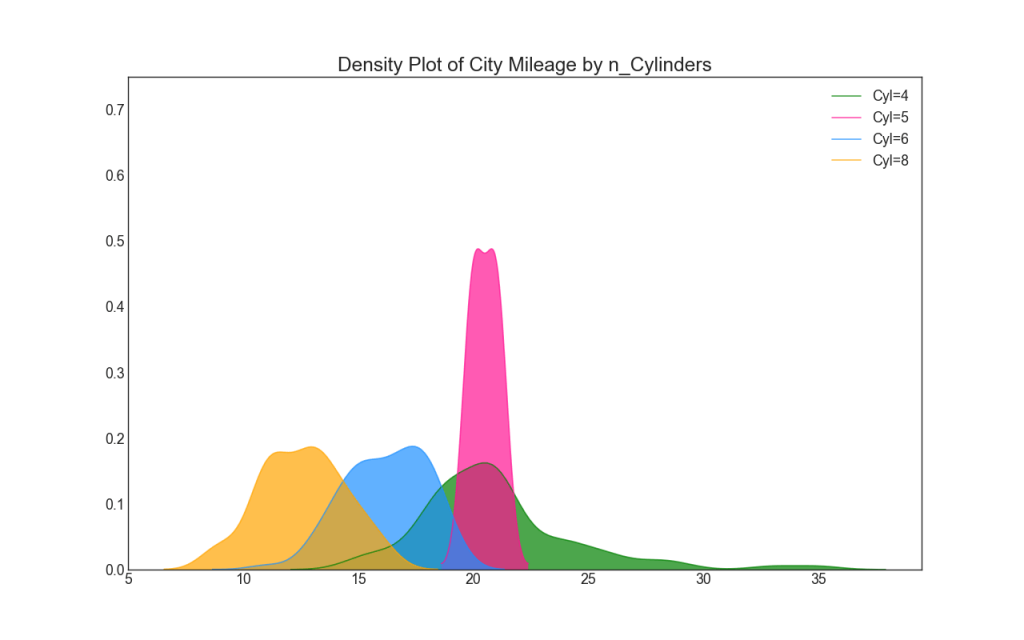
23. Кривые плотности с гистограммой
Кривая плотности с гистограммой объединяет сводную информацию, передаваемую двумя графиками, так что вы можете видеть оба в одном месте.
# Import Data df = pd.read_csv("https://github.com/selva86/datasets/raw/master/mpg_ggplot2.csv") # Draw Plot plt.figure(figsize=(13,10), dpi= 80) sns.distplot(df.loc[df['class'] == 'compact', "cty"], color="dodgerblue", label="Compact", hist_kws={'alpha':.7}, kde_kws={'linewidth':3}) sns.distplot(df.loc[df['class'] == 'suv', "cty"], color="orange", label="SUV", hist_kws={'alpha':.7}, kde_kws={'linewidth':3}) sns.distplot(df.loc[df['class'] == 'minivan', "cty"], color="g", label="minivan", hist_kws={'alpha':.7}, kde_kws={'linewidth':3}) plt.ylim(0, 0.35) # Decoration plt.title('Density Plot of City Mileage by Vehicle Type', fontsize=22) plt.legend() plt.show() 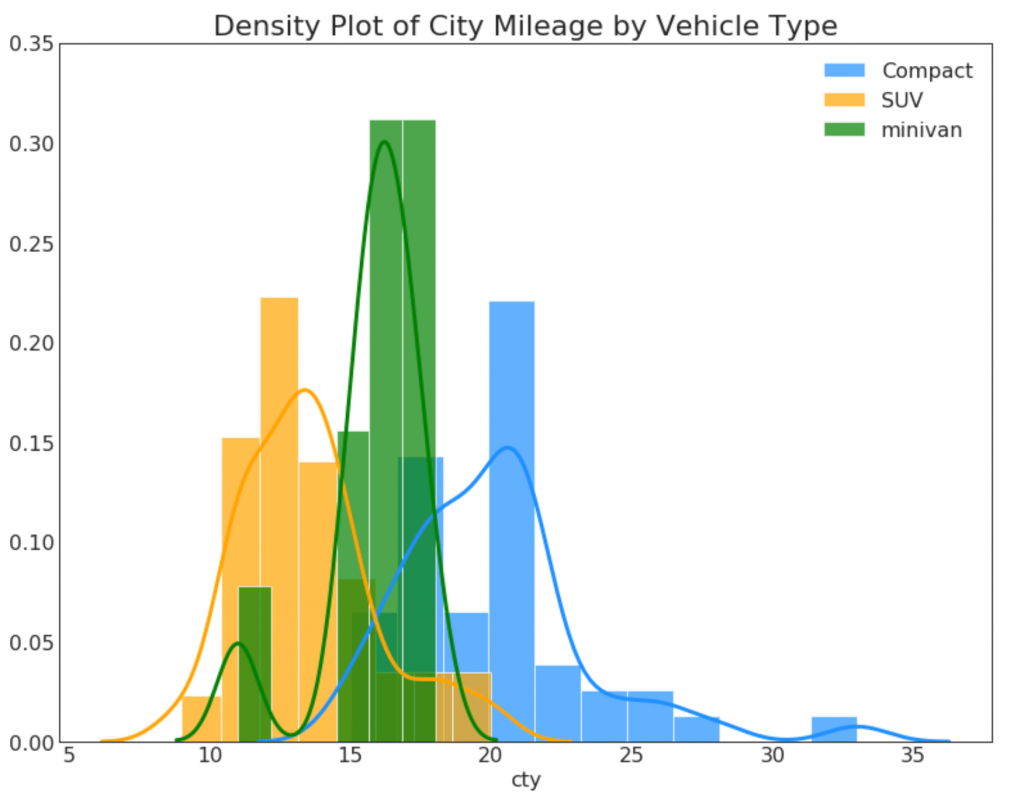
24. График Joy
График Joy позволяет перекрывать кривые плотности разных групп, это отличный способ визуализировать распределение большого числа групп по отношению друг к другу. Это выглядит приятным для глаз и четко передает только правильную информацию.
# !pip install joypy # Import Data mpg = pd.read_csv("https://github.com/selva86/datasets/raw/master/mpg_ggplot2.csv") # Draw Plot plt.figure(figsize=(16,10), dpi= 80) fig, axes = joypy.joyplot(mpg, column=['hwy', 'cty'], by="class", ylim='own', figsize=(14,10)) # Decoration plt.title('Joy Plot of City and Highway Mileage by Class', fontsize=22) plt.show() 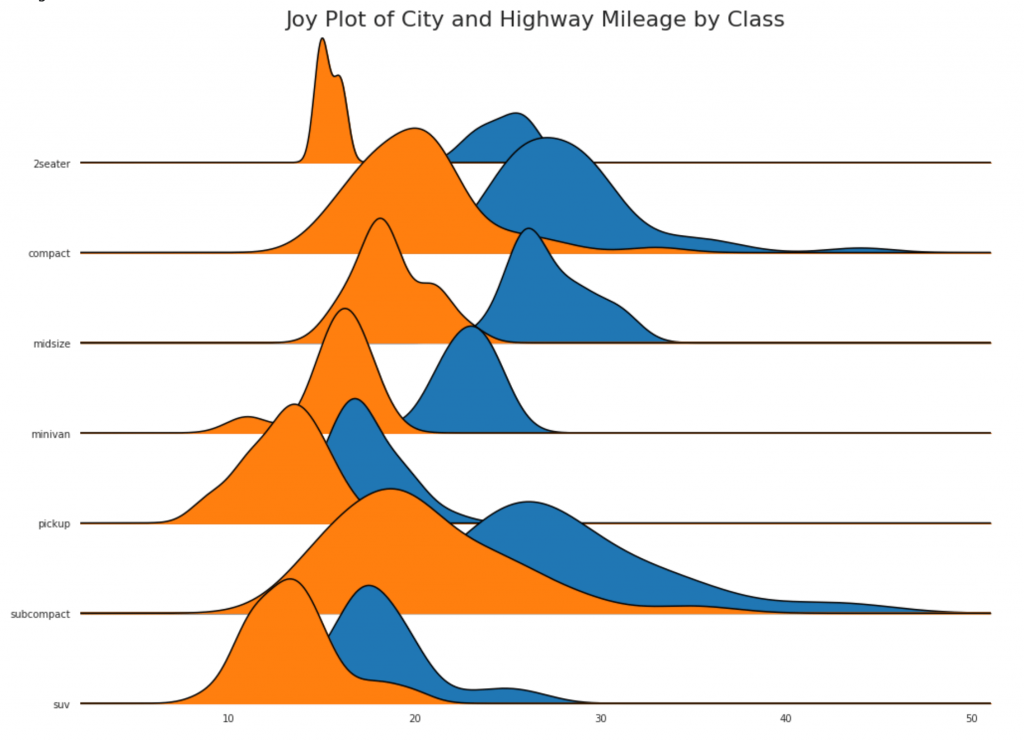
25. Распределенная точечная диаграмма
Распределенная точечная диаграмма показывает одномерное распределение точек, сегментированных по группам. Чем темнее точки, тем больше концентрация точек данных в этом регионе. По-разному окрашивая медиану, реальное расположение групп становится очевидным мгновенно.
import matplotlib.patches as mpatches # Prepare Data df_raw = pd.read_csv("https://github.com/selva86/datasets/raw/master/mpg_ggplot2.csv") cyl_colors = {4:'tab:red', 5:'tab:green', 6:'tab:blue', 8:'tab:orange'} df_raw['cyl_color'] = df_raw.cyl.map(cyl_colors) # Mean and Median city mileage by make df = df_raw[['cty', 'manufacturer']].groupby('manufacturer').apply(lambda x: x.mean()) df.sort_values('cty', ascending=False, inplace=True) df.reset_index(inplace=True) df_median = df_raw[['cty', 'manufacturer']].groupby('manufacturer').apply(lambda x: x.median()) # Draw horizontal lines fig, ax = plt.subplots(figsize=(16,10), dpi= 80) ax.hlines(y=df.index, xmin=0, xmax=40, color='gray', alpha=0.5, linewidth=.5, linestyles='dashdot') # Draw the Dots for i, make in enumerate(df.manufacturer): df_make = df_raw.loc[df_raw.manufacturer==make, :] ax.scatter(y=np.repeat(i, df_make.shape[0]), x='cty', data=df_make, s=75, edgecolors='gray', c='w', alpha=0.5) ax.scatter(y=i, x='cty', data=df_median.loc[df_median.index==make, :], s=75, c='firebrick') # Annotate ax.text(33, 13, "$red ; dots ; are ; the : median$", fontdict={'size':12}, color='firebrick') # Decorations red_patch = plt.plot([],[], marker="o", ms=10, ls="", mec=None, color='firebrick', label="Median") plt.legend(handles=red_patch) ax.set_title('Distribution of City Mileage by Make', fontdict={'size':22}) ax.set_xlabel('Miles Per Gallon (City)', alpha=0.7) ax.set_yticks(df.index) ax.set_yticklabels(df.manufacturer.str.title(), fontdict={'horizontalalignment': 'right'}, alpha=0.7) ax.set_xlim(1, 40) plt.xticks(alpha=0.7) plt.gca().spines["top"].set_visible(False) plt.gca().spines["bottom"].set_visible(False) plt.gca().spines["right"].set_visible(False) plt.gca().spines["left"].set_visible(False) plt.grid(axis='both', alpha=.4, linewidth=.1) plt.show() 
26. Графики с прямоугольниками
Такие графики — отличный способ визуализировать распределение, зная медиану, 25-й, 75-й квартили и максимумы с минимумами. Однако вы должны быть осторожны при интерпретации размера полей, которые могут потенциально исказить количество точек, содержащихся в этой группе. Таким образом, ручное указание количества наблюдений в каждой ячейке поможет преодолеть этот недостаток.
Например, первые два прямоугольника слева одинакового размера, хотя они имеют 5 и 47 элементов данных соответственно. Поэтому необходимо отмечать количество наблюдений.
# Import Data df = pd.read_csv("https://github.com/selva86/datasets/raw/master/mpg_ggplot2.csv") # Draw Plot plt.figure(figsize=(13,10), dpi= 80) sns.boxplot(x='class', y='hwy', data=df, notch=False) # Add N Obs inside boxplot (optional) def add_n_obs(df,group_col,y): medians_dict = {grp[0]:grp[1][y].median() for grp in df.groupby(group_col)} xticklabels = [x.get_text() for x in plt.gca().get_xticklabels()] n_obs = df.groupby(group_col)[y].size().values for (x, xticklabel), n_ob in zip(enumerate(xticklabels), n_obs): plt.text(x, medians_dict[xticklabel]*1.01, "#obs : "+str(n_ob), horizontalalignment='center', fontdict={'size':14}, color='white') add_n_obs(df,group_col='class',y='hwy') # Decoration plt.title('Box Plot of Highway Mileage by Vehicle Class', fontsize=22) plt.ylim(10, 40) plt.show() 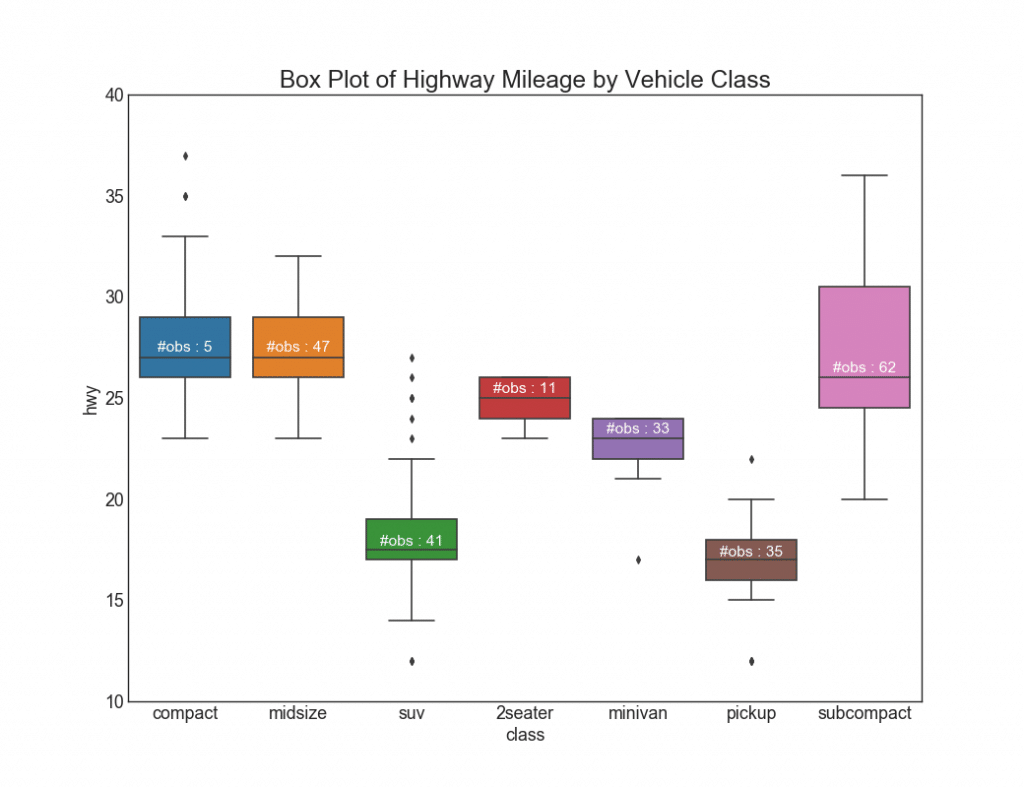
27. Графики с прямоугольниками и точками
Dot + Box plot передает аналогичную информацию, как boxplot, разбитый на группы. Кроме того, точки дают представление о количестве элементов данных в каждой группе.
# Import Data df = pd.read_csv("https://github.com/selva86/datasets/raw/master/mpg_ggplot2.csv") # Draw Plot plt.figure(figsize=(13,10), dpi= 80) sns.boxplot(x='class', y='hwy', data=df, hue='cyl') sns.stripplot(x='class', y='hwy', data=df, color='black', size=3, jitter=1) for i in range(len(df['class'].unique())-1): plt.vlines(i+.5, 10, 45, linestyles='solid', colors='gray', alpha=0.2) # Decoration plt.title('Box Plot of Highway Mileage by Vehicle Class', fontsize=22) plt.legend(title='Cylinders') plt.show() 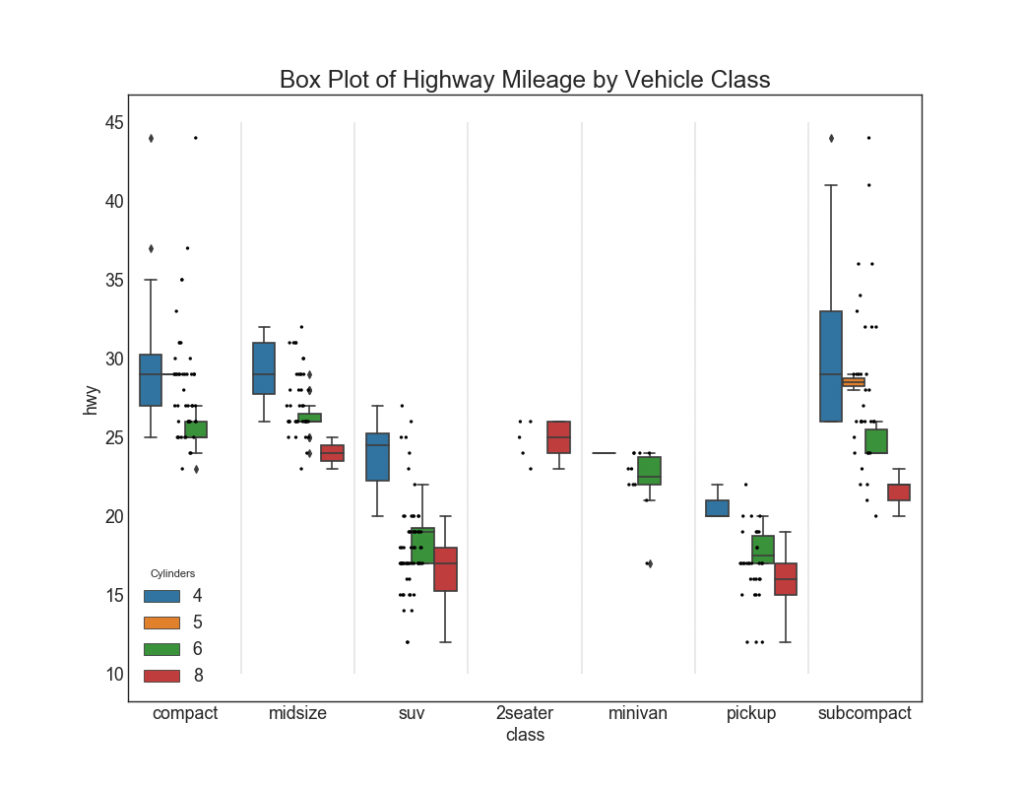
28. График «скрипками»
Такой график — это визуально приятная альтернатива boxplot. Форма или площадь «скрипки» зависит от количества данных в этой группе. Тем не менее, такие графики могут быть сложнее для чтения, и они обычно не используются в профессиональных условиях.
# Import Data df = pd.read_csv("https://github.com/selva86/datasets/raw/master/mpg_ggplot2.csv") # Draw Plot plt.figure(figsize=(13,10), dpi= 80) sns.violinplot(x='class', y='hwy', data=df, scale='width', inner='quartile') # Decoration plt.title('Violin Plot of Highway Mileage by Vehicle Class', fontsize=22) plt.show() 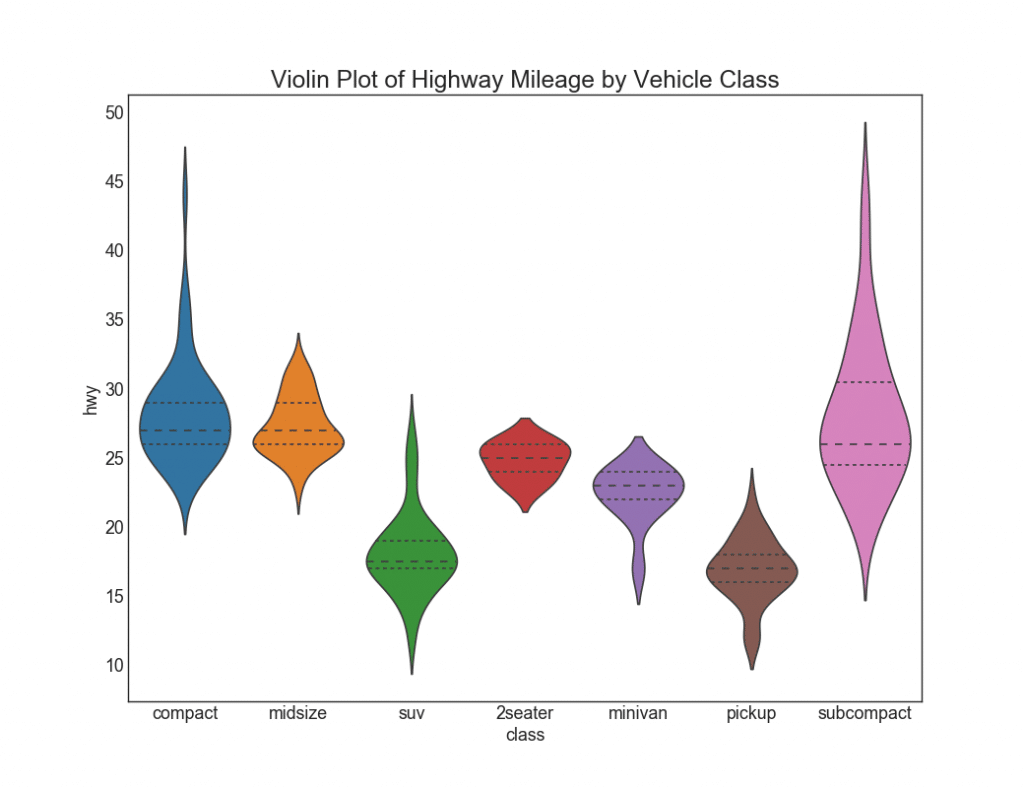
29. Пирамида населенности
Популяционная пирамида может использоваться, чтобы показать распределение групп, упорядоченных по объему, или для показа поэтапной фильтрации населения, как это показано ниже, чтобы визуализировать, сколько людей проходит через каждую стадию воронки маркетинга.
# Read data df = pd.read_csv("https://raw.githubusercontent.com/selva86/datasets/master/email_campaign_funnel.csv") # Draw Plot plt.figure(figsize=(13,10), dpi= 80) group_col = 'Gender' order_of_bars = df.Stage.unique()[::-1] colors = [plt.cm.Spectral(i/float(len(df[group_col].unique())-1)) for i in range(len(df[group_col].unique()))] for c, group in zip(colors, df[group_col].unique()): sns.barplot(x='Users', y='Stage', data=df.loc[df[group_col]==group, :], order=order_of_bars, color=c, label=group) # Decorations plt.xlabel("$Users$") plt.ylabel("Stage of Purchase") plt.yticks(fontsize=12) plt.title("Population Pyramid of the Marketing Funnel", fontsize=22) plt.legend() plt.show() 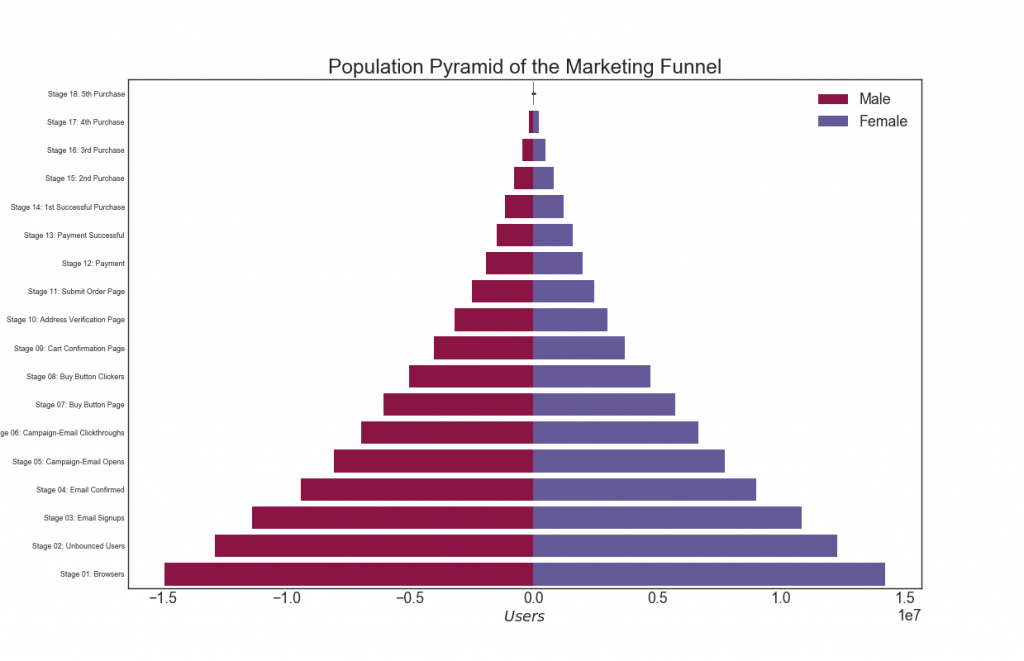
30. Категориальные графики
Категориальные графики, предоставленные библиотекой seaborn, можно использовать для визуализации распределения количества двух или более категориальных переменных по отношению друг к другу.
# Load Dataset titanic = sns.load_dataset("titanic") # Plot g = sns.catplot("alive", col="deck", col_wrap=4, data=titanic[titanic.deck.notnull()], kind="count", height=3.5, aspect=.8, palette='tab20') fig.suptitle('sf') plt.show() 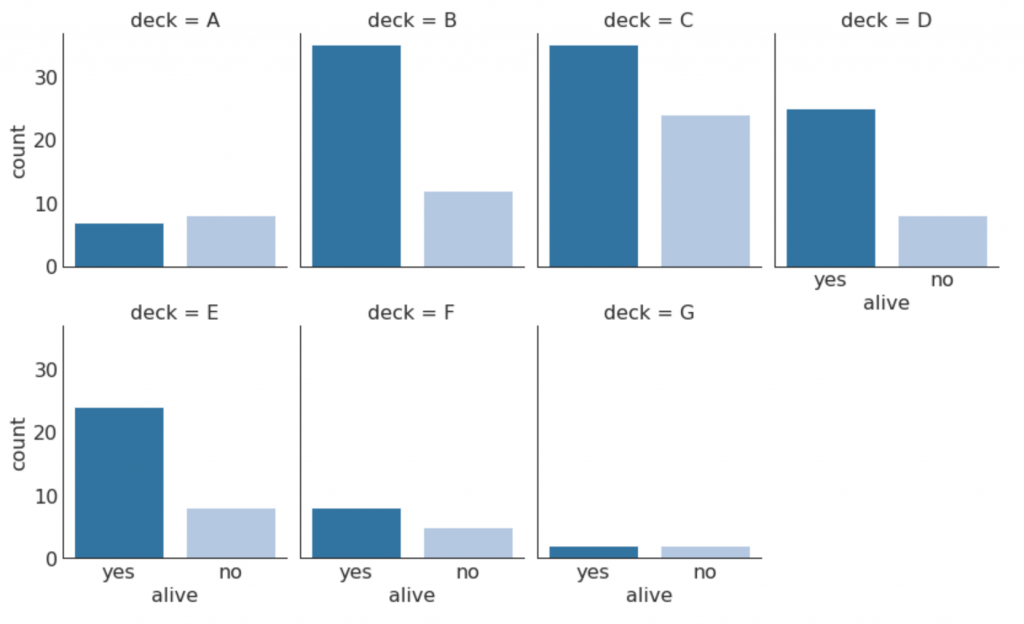
# Load Dataset titanic = sns.load_dataset("titanic") # Plot sns.catplot(x="age", y="embark_town", hue="sex", col="class", data=titanic[titanic.embark_town.notnull()], orient="h", height=5, aspect=1, palette="tab10", kind="violin", dodge=True, cut=0, bw=.2) 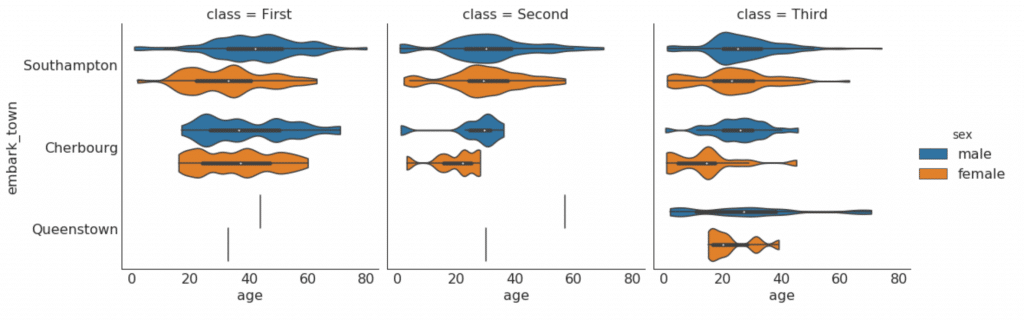
Сборка, композиция
31. Вафельная диаграмма
waffle график может быть создан с помощью pywaffle пакета и используется для отображения композиций групп в большей части населения.
#! pip install pywaffle # Reference: https://stackoverflow.com/questions/41400136/how-to-do-waffle-charts-in-python-square-piechart from pywaffle import Waffle # Import df_raw = pd.read_csv("https://github.com/selva86/datasets/raw/master/mpg_ggplot2.csv") # Prepare Data df = df_raw.groupby('class').size().reset_index(name='counts') n_categories = df.shape[0] colors = [plt.cm.inferno_r(i/float(n_categories)) for i in range(n_categories)] # Draw Plot and Decorate fig = plt.figure( FigureClass=Waffle, plots={ '111': { 'values': df['counts'], 'labels': ["{0} ({1})".format(n[0], n[1]) for n in df[['class', 'counts']].itertuples()], 'legend': {'loc': 'upper left', 'bbox_to_anchor': (1.05, 1), 'fontsize': 12}, 'title': {'label': '# Vehicles by Class', 'loc': 'center', 'fontsize':18} }, }, rows=7, colors=colors, figsize=(16, 9) ) 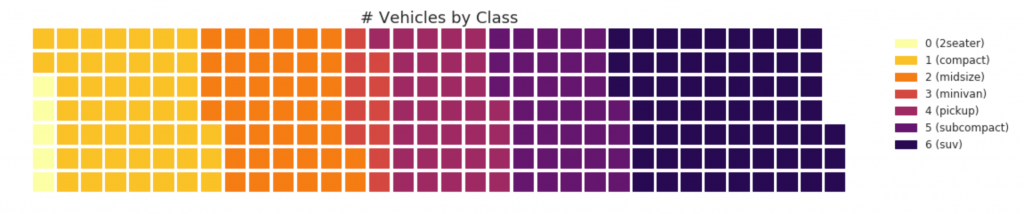
#! pip install pywaffle from pywaffle import Waffle # Import # df_raw = pd.read_csv("https://github.com/selva86/datasets/raw/master/mpg_ggplot2.csv") # Prepare Data # By Class Data df_class = df_raw.groupby('class').size().reset_index(name='counts_class') n_categories = df_class.shape[0] colors_class = [plt.cm.Set3(i/float(n_categories)) for i in range(n_categories)] # By Cylinders Data df_cyl = df_raw.groupby('cyl').size().reset_index(name='counts_cyl') n_categories = df_cyl.shape[0] colors_cyl = [plt.cm.Spectral(i/float(n_categories)) for i in range(n_categories)] # By Make Data df_make = df_raw.groupby('manufacturer').size().reset_index(name='counts_make') n_categories = df_make.shape[0] colors_make = [plt.cm.tab20b(i/float(n_categories)) for i in range(n_categories)] # Draw Plot and Decorate fig = plt.figure( FigureClass=Waffle, plots={ '311': { 'values': df_class['counts_class'], 'labels': ["{1}".format(n[0], n[1]) for n in df_class[['class', 'counts_class']].itertuples()], 'legend': {'loc': 'upper left', 'bbox_to_anchor': (1.05, 1), 'fontsize': 12, 'title':'Class'}, 'title': {'label': '# Vehicles by Class', 'loc': 'center', 'fontsize':18}, 'colors': colors_class }, '312': { 'values': df_cyl['counts_cyl'], 'labels': ["{1}".format(n[0], n[1]) for n in df_cyl[['cyl', 'counts_cyl']].itertuples()], 'legend': {'loc': 'upper left', 'bbox_to_anchor': (1.05, 1), 'fontsize': 12, 'title':'Cyl'}, 'title': {'label': '# Vehicles by Cyl', 'loc': 'center', 'fontsize':18}, 'colors': colors_cyl }, '313': { 'values': df_make['counts_make'], 'labels': ["{1}".format(n[0], n[1]) for n in df_make[['manufacturer', 'counts_make']].itertuples()], 'legend': {'loc': 'upper left', 'bbox_to_anchor': (1.05, 1), 'fontsize': 12, 'title':'Manufacturer'}, 'title': {'label': '# Vehicles by Make', 'loc': 'center', 'fontsize':18}, 'colors': colors_make } }, rows=9, figsize=(16, 14) ) 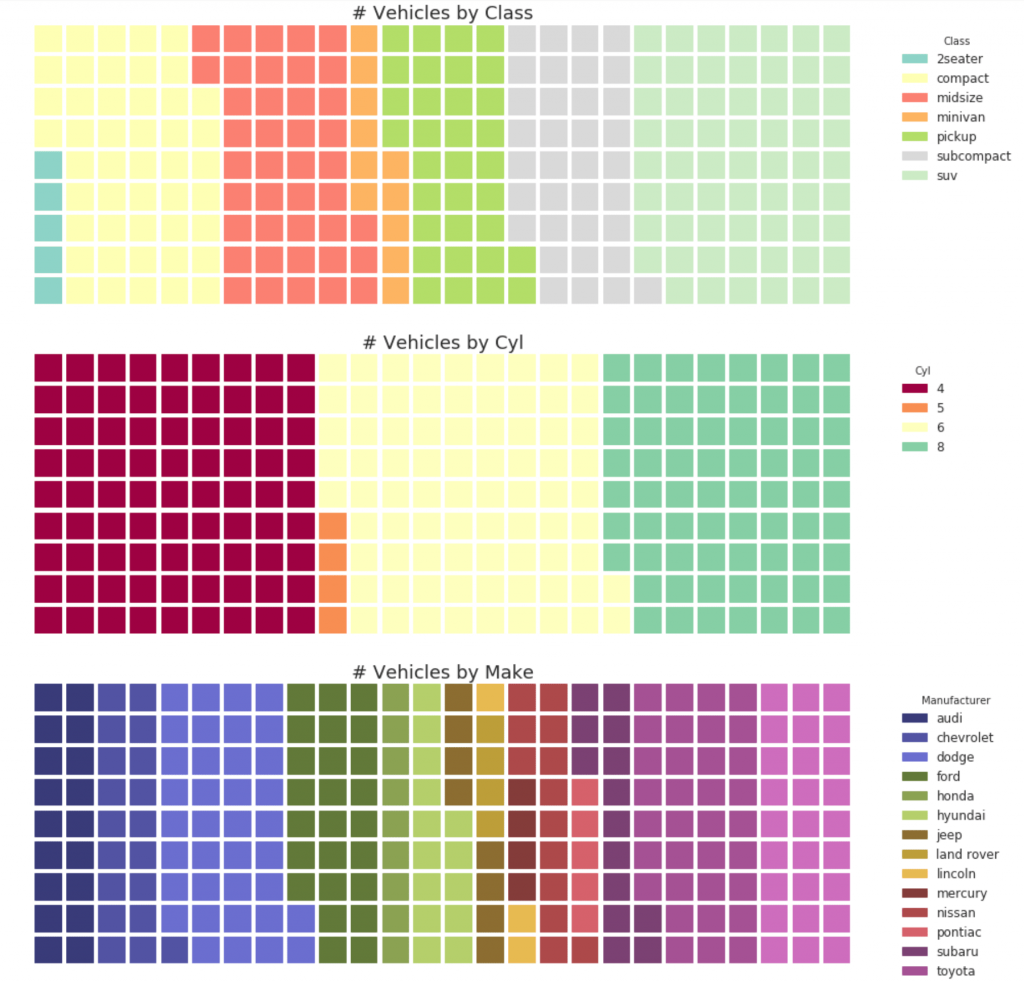
32. Круговая диаграмма
Круговая диаграмма — это классический способ показать состав групп. Тем не менее, в настоящее время, как правило, не рекомендуется использовать этот график, потому что площадь сегментов может иногда вводить в заблуждение. Поэтому, если вы хотите использовать круговую диаграмму, настоятельно рекомендуется явно записать процент или число для каждой части круговой диаграммы.
# Import df_raw = pd.read_csv("https://github.com/selva86/datasets/raw/master/mpg_ggplot2.csv") # Prepare Data df = df_raw.groupby('class').size() # Make the plot with pandas df.plot(kind='pie', subplots=True, figsize=(8, 8), dpi= 80) plt.title("Pie Chart of Vehicle Class - Bad") plt.ylabel("") plt.show() 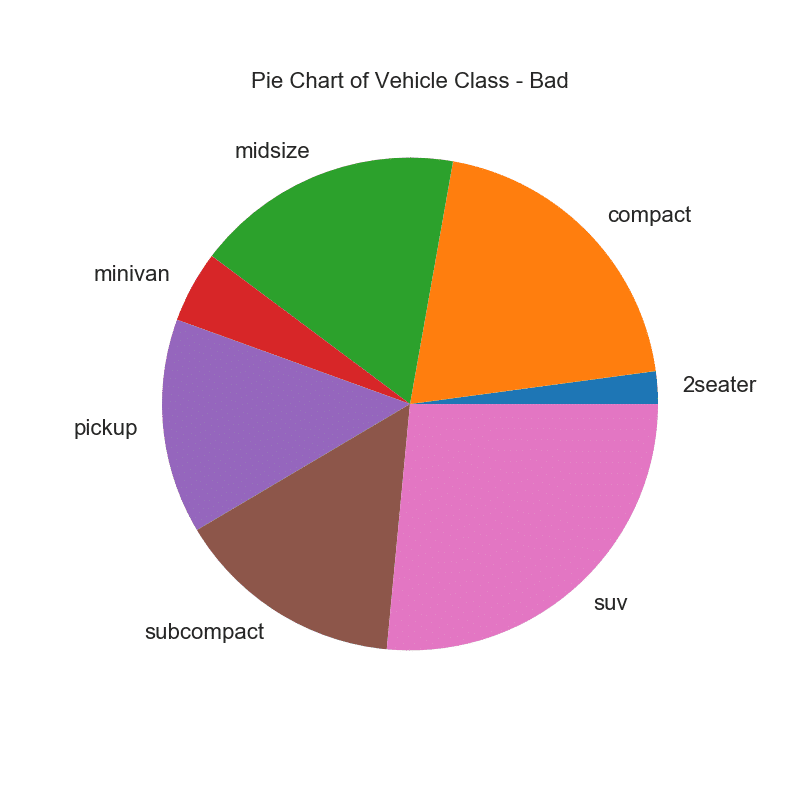
# Import df_raw = pd.read_csv("https://github.com/selva86/datasets/raw/master/mpg_ggplot2.csv") # Prepare Data df = df_raw.groupby('class').size().reset_index(name='counts') # Draw Plot fig, ax = plt.subplots(figsize=(12, 7), subplot_kw=dict(aspect="equal"), dpi= 80) data = df['counts'] categories = df['class'] explode = [0,0,0,0,0,0.1,0] def func(pct, allvals): absolute = int(pct/100.*np.sum(allvals)) return "{:.1f}% ({:d} )".format(pct, absolute) wedges, texts, autotexts = ax.pie(data, autopct=lambda pct: func(pct, data), textprops=dict(color="w"), colors=plt.cm.Dark2.colors, startangle=140, explode=explode) # Decoration ax.legend(wedges, categories, title="Vehicle Class", loc="center left", bbox_to_anchor=(1, 0, 0.5, 1)) plt.setp(autotexts, size=10, weight=700) ax.set_title("Class of Vehicles: Pie Chart") plt.show() 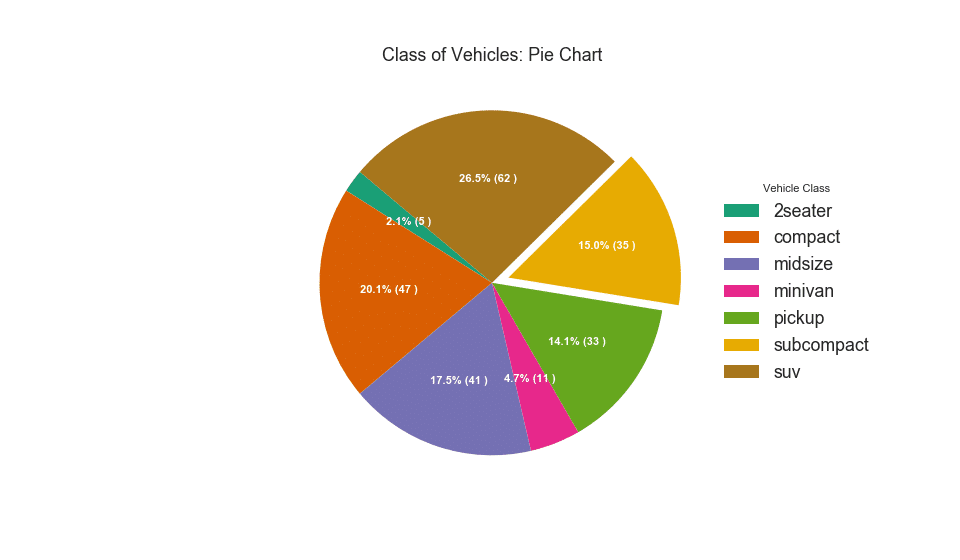
33. Древовидная карта
Древовидная карта похожа на круговую диаграмму и работает лучше, не вводя в заблуждение долю каждой группы.
# pip install squarify import squarify # Import Data df_raw = pd.read_csv("https://github.com/selva86/datasets/raw/master/mpg_ggplot2.csv") # Prepare Data df = df_raw.groupby('class').size().reset_index(name='counts') labels = df.apply(lambda x: str(x[0]) + " (" + str(x[1]) + ")", axis=1) sizes = df['counts'].values.tolist() colors = [plt.cm.Spectral(i/float(len(labels))) for i in range(len(labels))] # Draw Plot plt.figure(figsize=(12,8), dpi= 80) squarify.plot(sizes=sizes, label=labels, color=colors, alpha=.8) # Decorate plt.title('Treemap of Vechile Class') plt.axis('off') plt.show() 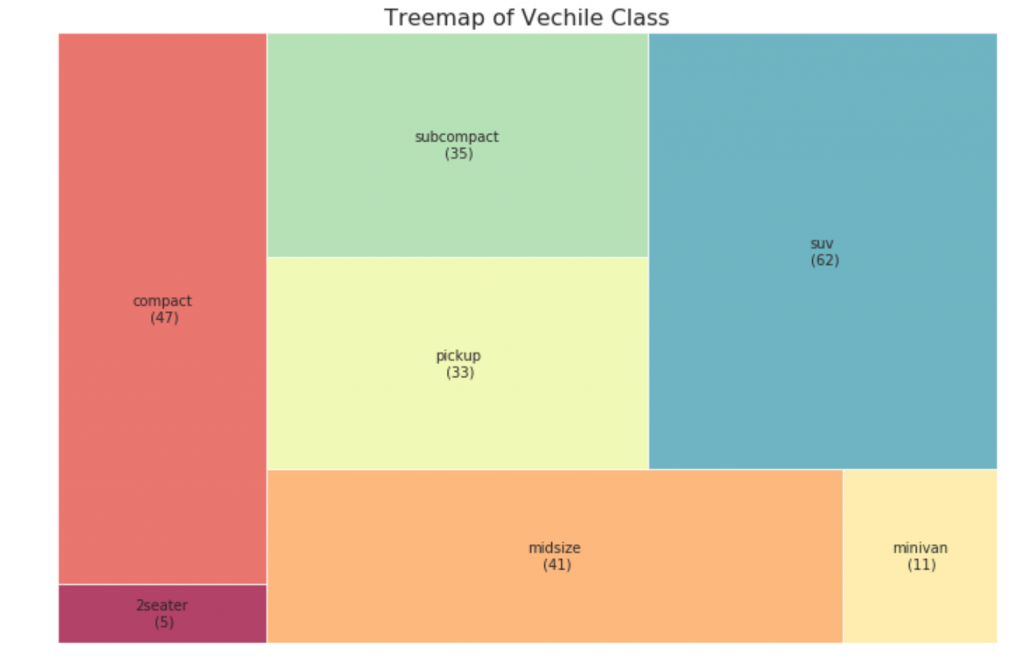
34. Гистограмма
Гистограмма — это классический способ визуализации элементов на основе количества или любой заданной метрики. На приведенной ниже диаграмме я использовал разные цвета для каждого элемента, но вы можете выбрать один цвет для всех элементов, если вы не хотите раскрашивать их по группам. Имена цветов хранятся внутри all_colors в коде ниже. Вы можете изменить цвет полос, установив параметр color в .plt.plot()
import random # Import Data df_raw = pd.read_csv("https://github.com/selva86/datasets/raw/master/mpg_ggplot2.csv") # Prepare Data df = df_raw.groupby('manufacturer').size().reset_index(name='counts') n = df['manufacturer'].unique().__len__()+1 all_colors = list(plt.cm.colors.cnames.keys()) random.seed(100) c = random.choices(all_colors, k=n) # Plot Bars plt.figure(figsize=(16,10), dpi= 80) plt.bar(df['manufacturer'], df['counts'], color=c, width=.5) for i, val in enumerate(df['counts'].values): plt.text(i, val, float(val), horizontalalignment='center', verticalalignment='bottom', fontdict={'fontweight':500, 'size':12}) # Decoration plt.gca().set_xticklabels(df['manufacturer'], rotation=60, horizontalalignment= 'right') plt.title("Number of Vehicles by Manaufacturers", fontsize=22) plt.ylabel('# Vehicles') plt.ylim(0, 45) plt.show() 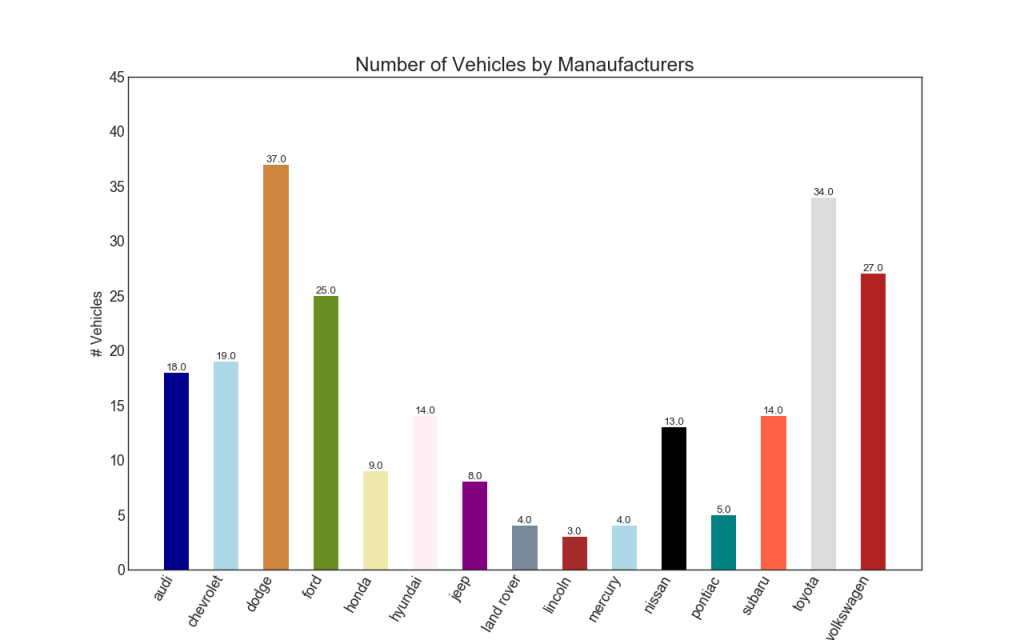
Отслеживание изменений
35. График временного ряда
График временных рядов используется для визуализации того, как данный показатель изменяется со временем. Здесь вы можете увидеть, как пассажиропоток изменился с 1949 по 1969 год.
# Import Data df = pd.read_csv('https://github.com/selva86/datasets/raw/master/AirPassengers.csv') # Draw Plot plt.figure(figsize=(16,10), dpi= 80) plt.plot('date', 'traffic', data=df, color='tab:red') # Decoration plt.ylim(50, 750) xtick_location = df.index.tolist()[::12] xtick_labels = [x[-4:] for x in df.date.tolist()[::12]] plt.xticks(ticks=xtick_location, labels=xtick_labels, rotation=0, fontsize=12, horizontalalignment='center', alpha=.7) plt.yticks(fontsize=12, alpha=.7) plt.title("Air Passengers Traffic (1949 - 1969)", fontsize=22) plt.grid(axis='both', alpha=.3) # Remove borders plt.gca().spines["top"].set_alpha(0.0) plt.gca().spines["bottom"].set_alpha(0.3) plt.gca().spines["right"].set_alpha(0.0) plt.gca().spines["left"].set_alpha(0.3) plt.show() 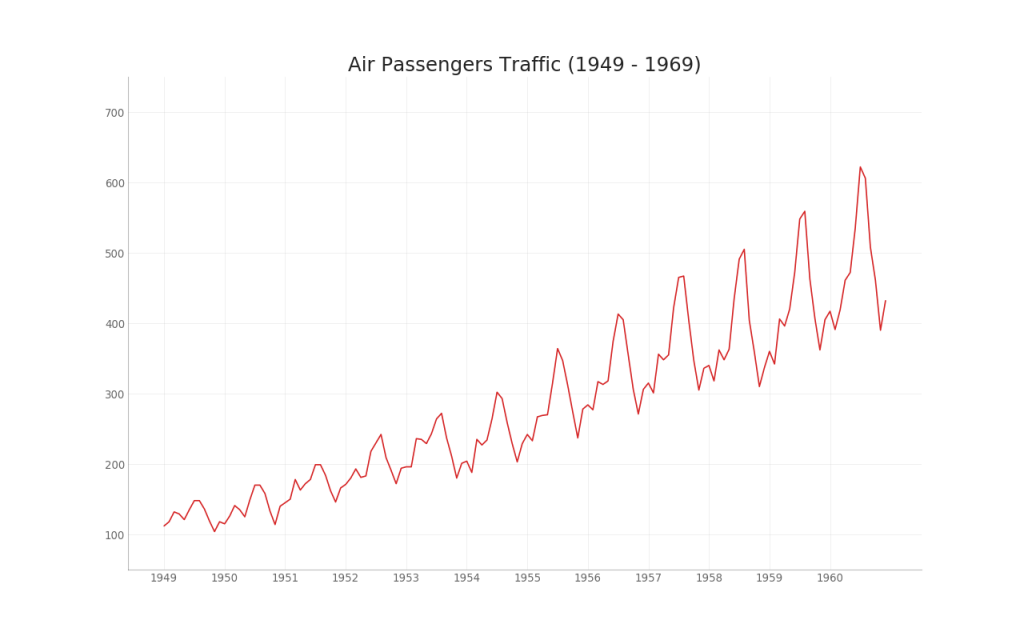
36. Временные ряды с пиками и впадинами
Приведенный ниже временной ряд отображает все пики и впадины и отмечает возникновение отдельных особых событий.
# Import Data df = pd.read_csv('https://github.com/selva86/datasets/raw/master/AirPassengers.csv') # Get the Peaks and Troughs data = df['traffic'].values doublediff = np.diff(np.sign(np.diff(data))) peak_locations = np.where(doublediff == -2)[0] + 1 doublediff2 = np.diff(np.sign(np.diff(-1*data))) trough_locations = np.where(doublediff2 == -2)[0] + 1 # Draw Plot plt.figure(figsize=(16,10), dpi= 80) plt.plot('date', 'traffic', data=df, color='tab:blue', label='Air Traffic') plt.scatter(df.date[peak_locations], df.traffic[peak_locations], marker=mpl.markers.CARETUPBASE, color='tab:green', s=100, label='Peaks') plt.scatter(df.date[trough_locations], df.traffic[trough_locations], marker=mpl.markers.CARETDOWNBASE, color='tab:red', s=100, label='Troughs') # Annotate for t, p in zip(trough_locations[1::5], peak_locations[::3]): plt.text(df.date[p], df.traffic[p]+15, df.date[p], horizontalalignment='center', color='darkgreen') plt.text(df.date[t], df.traffic[t]-35, df.date[t], horizontalalignment='center', color='darkred') # Decoration plt.ylim(50,750) xtick_location = df.index.tolist()[::6] xtick_labels = df.date.tolist()[::6] plt.xticks(ticks=xtick_location, labels=xtick_labels, rotation=90, fontsize=12, alpha=.7) plt.title("Peak and Troughs of Air Passengers Traffic (1949 - 1969)", fontsize=22) plt.yticks(fontsize=12, alpha=.7) # Lighten borders plt.gca().spines["top"].set_alpha(.0) plt.gca().spines["bottom"].set_alpha(.3) plt.gca().spines["right"].set_alpha(.0) plt.gca().spines["left"].set_alpha(.3) plt.legend(loc='upper left') plt.grid(axis='y', alpha=.3) plt.show() 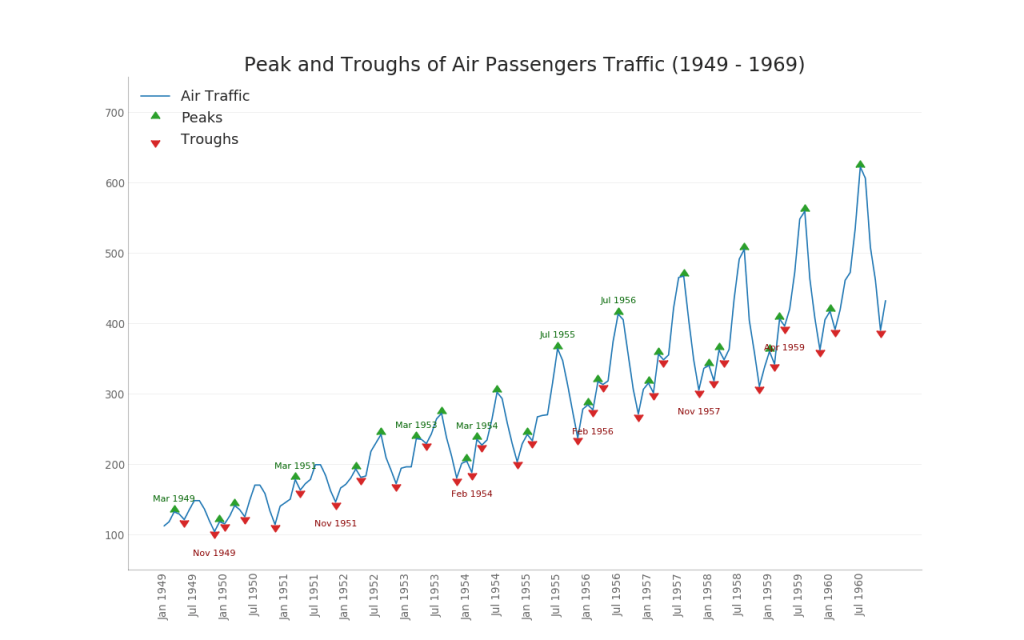
37. График автокорреляции (ACF) и частичной автокорреляции (PACF)
График ACF показывает корреляцию временного ряда с его собственным временем. Каждая вертикальная линия (на графике автокорреляции) представляет корреляцию между рядом и его временем, начиная с времени 0. Синяя заштрихованная область на графике является уровнем значимости. Те моменты, которые лежат выше синей линии, являются существенными.
Так как же это интерпретировать?
Для AirPassengers мы видим, что в x=14 «леденцы» пересекли синюю линию и, таким образом, имеют большое значение. Это означает, что пассажиропоток, наблюдавшийся до 14 лет назад, оказывает влияние на движение, наблюдаемое сегодня.
PACF, с другой стороны, показывает автокорреляцию любого заданного времени (временного ряда) с текущим рядом, но с удалением влияний между ними.
from statsmodels.graphics.tsaplots import plot_acf, plot_pacf # Import Data df = pd.read_csv('https://github.com/selva86/datasets/raw/master/AirPassengers.csv') # Draw Plot fig, (ax1, ax2) = plt.subplots(1, 2,figsize=(16,6), dpi= 80) plot_acf(df.traffic.tolist(), ax=ax1, lags=50) plot_pacf(df.traffic.tolist(), ax=ax2, lags=20) # Decorate # lighten the borders ax1.spines["top"].set_alpha(.3); ax2.spines["top"].set_alpha(.3) ax1.spines["bottom"].set_alpha(.3); ax2.spines["bottom"].set_alpha(.3) ax1.spines["right"].set_alpha(.3); ax2.spines["right"].set_alpha(.3) ax1.spines["left"].set_alpha(.3); ax2.spines["left"].set_alpha(.3) # font size of tick labels ax1.tick_params(axis='both', labelsize=12) ax2.tick_params(axis='both', labelsize=12) plt.show() 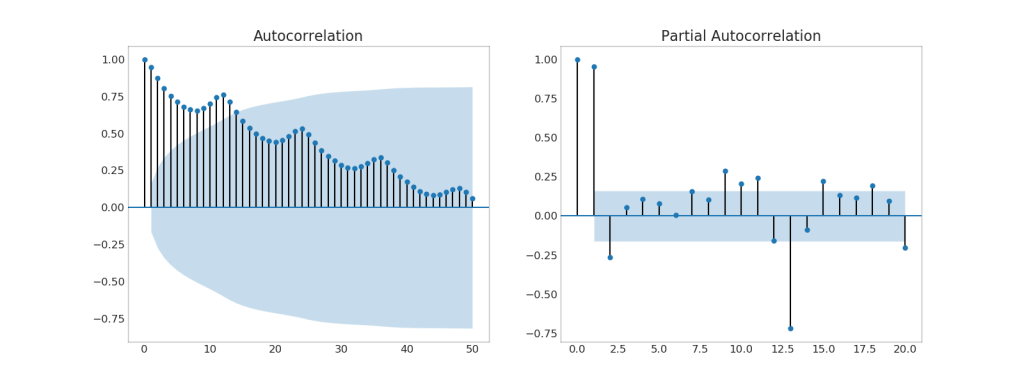
38. Кросс-корреляционный график
График взаимной корреляции показывает задержки двух временных рядов друг с другом.
import statsmodels.tsa.stattools as stattools # Import Data df = pd.read_csv('https://github.com/selva86/datasets/raw/master/mortality.csv') x = df['mdeaths'] y = df['fdeaths'] # Compute Cross Correlations ccs = stattools.ccf(x, y)[:100] nlags = len(ccs) # Compute the Significance level # ref: https://stats.stackexchange.com/questions/3115/cross-correlation-significance-in-r/3128#3128 conf_level = 2 / np.sqrt(nlags) # Draw Plot plt.figure(figsize=(12,7), dpi= 80) plt.hlines(0, xmin=0, xmax=100, color='gray') # 0 axis plt.hlines(conf_level, xmin=0, xmax=100, color='gray') plt.hlines(-conf_level, xmin=0, xmax=100, color='gray') plt.bar(x=np.arange(len(ccs)), height=ccs, width=.3) # Decoration plt.title('$Cross; Correlation; Plot:; mdeaths; vs; fdeaths$', fontsize=22) plt.xlim(0,len(ccs)) plt.show() 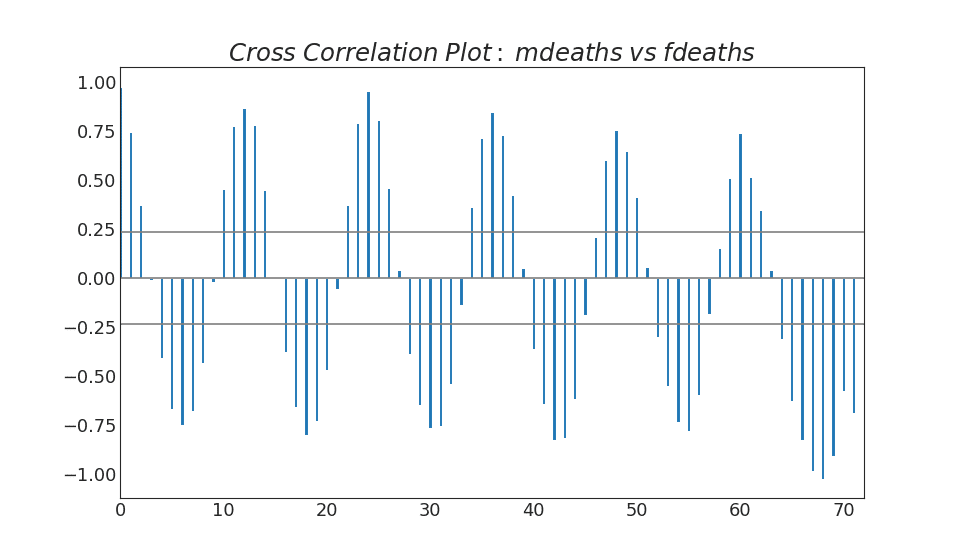
39. Разложение временных рядов
График разложения временных рядов показывает разбивку временных рядов на трендовую, сезонную и остаточную составляющие.
from statsmodels.tsa.seasonal import seasonal_decompose from dateutil.parser import parse # Import Data df = pd.read_csv('https://github.com/selva86/datasets/raw/master/AirPassengers.csv') dates = pd.DatetimeIndex([parse(d).strftime('%Y-%m-01') for d in df['date']]) df.set_index(dates, inplace=True) # Decompose result = seasonal_decompose(df['traffic'], model='multiplicative') # Plot plt.rcParams.update({'figure.figsize': (10,10)}) result.plot().suptitle('Time Series Decomposition of Air Passengers') plt.show() 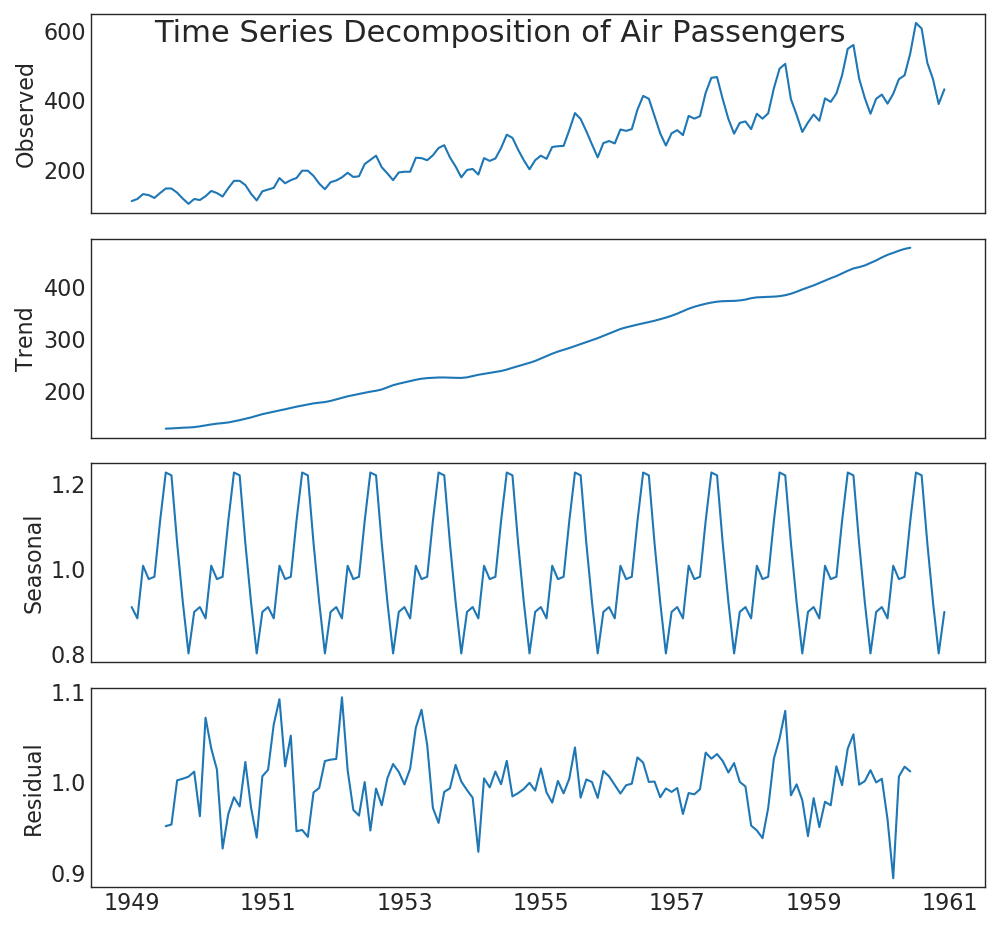
40. Несколько временных рядов
Вы можете построить несколько временных рядов, которые измеряют одно и то же значение на одном графике, как показано ниже.
# Import Data df = pd.read_csv('https://github.com/selva86/datasets/raw/master/mortality.csv') # Define the upper limit, lower limit, interval of Y axis and colors y_LL = 100 y_UL = int(df.iloc[:, 1:].max().max()*1.1) y_interval = 400 mycolors = ['tab:red', 'tab:blue', 'tab:green', 'tab:orange'] # Draw Plot and Annotate fig, ax = plt.subplots(1,1,figsize=(16, 9), dpi= 80) columns = df.columns[1:] for i, column in enumerate(columns): plt.plot(df.date.values, df .values, lw=1.5, color=mycolors[i]) plt.text(df.shape[0]+1, df .values[-1], column, fontsize=14, color=mycolors[i]) # Draw Tick lines for y in range(y_LL, y_UL, y_interval): plt.hlines(y, xmin=0, xmax=71, colors='black', alpha=0.3, linestyles="--", lw=0.5) # Decorations plt.tick_params(axis="both", which="both", bottom=False, top=False, labelbottom=True, left=False, right=False, labelleft=True) # Lighten borders plt.gca().spines["top"].set_alpha(.3) plt.gca().spines["bottom"].set_alpha(.3) plt.gca().spines["right"].set_alpha(.3) plt.gca().spines["left"].set_alpha(.3) plt.title('Number of Deaths from Lung Diseases in the UK (1974-1979)', fontsize=22) plt.yticks(range(y_LL, y_UL, y_interval), [str(y) for y in range(y_LL, y_UL, y_interval)], fontsize=12) plt.xticks(range(0, df.shape[0], 12), df.date.values[::12], horizontalalignment='left', fontsize=12) plt.ylim(y_LL, y_UL) plt.xlim(-2, 80) plt.show() 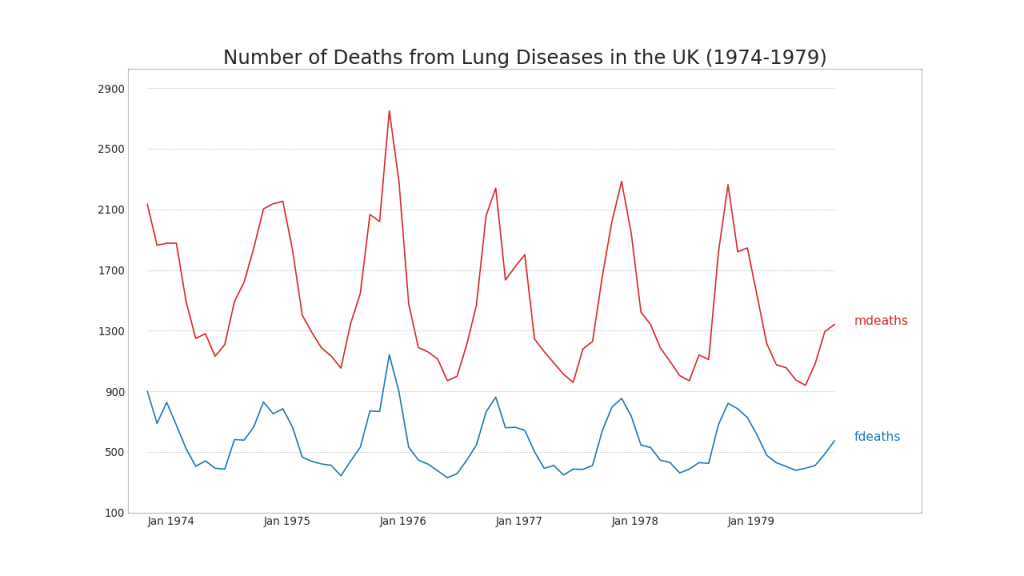
41. Построение в разных масштабах с использованием вторичной оси Y
Если вы хотите показать два временных ряда, которые измеряют две разные величины в один и тот же момент времени, вы можете построить второй ряд снова на вторичной оси Y справа.
# Import Data df = pd.read_csv("https://github.com/selva86/datasets/raw/master/economics.csv") x = df['date'] y1 = df['psavert'] y2 = df['unemploy'] # Plot Line1 (Left Y Axis) fig, ax1 = plt.subplots(1,1,figsize=(16,9), dpi= 80) ax1.plot(x, y1, color='tab:red') # Plot Line2 (Right Y Axis) ax2 = ax1.twinx() # instantiate a second axes that shares the same x-axis ax2.plot(x, y2, color='tab:blue') # Decorations # ax1 (left Y axis) ax1.set_xlabel('Year', fontsize=20) ax1.tick_params(axis='x', rotation=0, labelsize=12) ax1.set_ylabel('Personal Savings Rate', color='tab:red', fontsize=20) ax1.tick_params(axis='y', rotation=0, labelcolor='tab:red' ) ax1.grid(alpha=.4) # ax2 (right Y axis) ax2.set_ylabel("# Unemployed (1000's)", color='tab:blue', fontsize=20) ax2.tick_params(axis='y', labelcolor='tab:blue') ax2.set_xticks(np.arange(0, len(x), 60)) ax2.set_xticklabels(x[::60], rotation=90, fontdict={'fontsize':10}) ax2.set_title("Personal Savings Rate vs Unemployed: Plotting in Secondary Y Axis", fontsize=22) fig.tight_layout() plt.show() 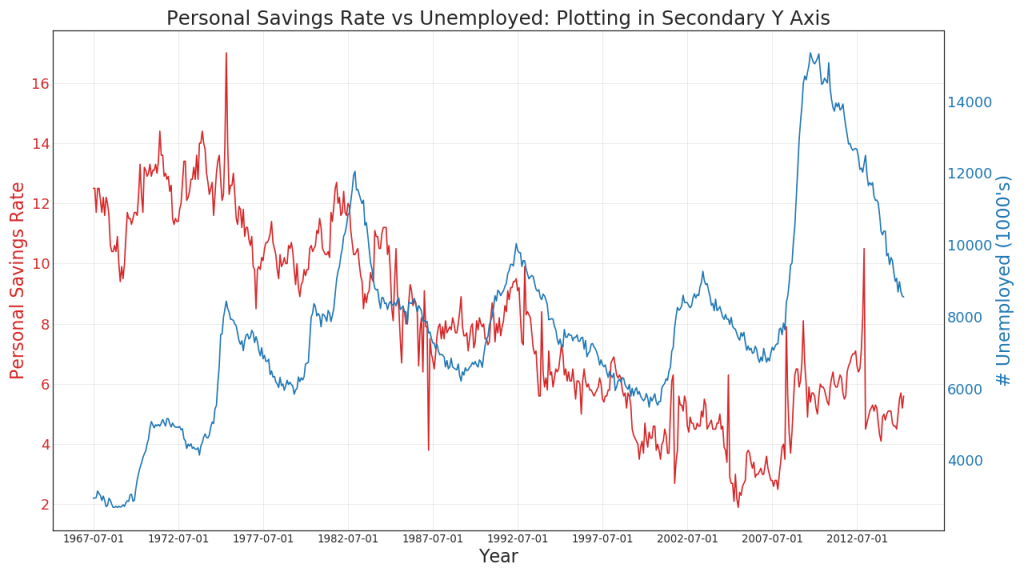
42. Временные ряды с полосами ошибок
Временные ряды с полосами ошибок могут быть построены, если у вас есть набор данных временных рядов с несколькими наблюдениями для каждой временной точки (дата / временная метка). Ниже вы можете увидеть несколько примеров, основанных на поступлении заказов в разное время дня. И еще один пример количества заказов, поступивших в течение 45 дней.
При таком подходе среднее количество заказов обозначается белой линией. И 95% -ые интервалы вычисляются и строятся вокруг среднего значения.
from scipy.stats import sem # Import Data df = pd.read_csv("https://raw.githubusercontent.com/selva86/datasets/master/user_orders_hourofday.csv") df_mean = df.groupby('order_hour_of_day').quantity.mean() df_se = df.groupby('order_hour_of_day').quantity.apply(sem).mul(1.96) # Plot plt.figure(figsize=(16,10), dpi= 80) plt.ylabel("# Orders", fontsize=16) x = df_mean.index plt.plot(x, df_mean, color="white", lw=2) plt.fill_between(x, df_mean - df_se, df_mean + df_se, color="#3F5D7D") # Decorations # Lighten borders plt.gca().spines["top"].set_alpha(0) plt.gca().spines["bottom"].set_alpha(1) plt.gca().spines["right"].set_alpha(0) plt.gca().spines["left"].set_alpha(1) plt.xticks(x[::2], [str(d) for d in x[::2]] , fontsize=12) plt.title("User Orders by Hour of Day (95% confidence)", fontsize=22) plt.xlabel("Hour of Day") s, e = plt.gca().get_xlim() plt.xlim(s, e) # Draw Horizontal Tick lines for y in range(8, 20, 2): plt.hlines(y, xmin=s, xmax=e, colors='black', alpha=0.5, linestyles="--", lw=0.5) plt.show() 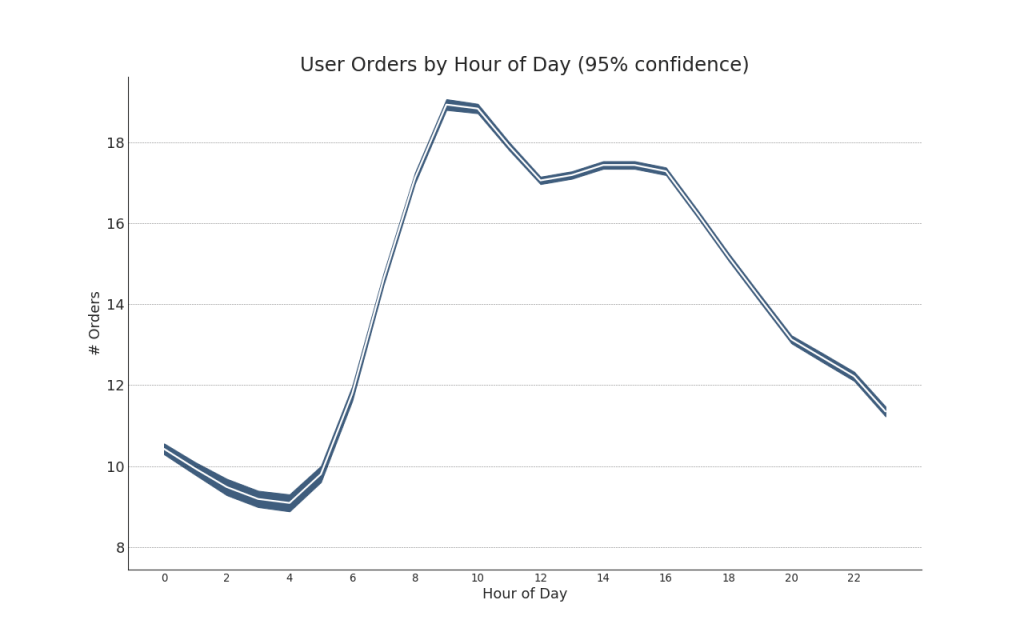
"Data Source: https://www.kaggle.com/olistbr/brazilian-ecommerce#olist_orders_dataset.csv" from dateutil.parser import parse from scipy.stats import sem # Import Data df_raw = pd.read_csv('https://raw.githubusercontent.com/selva86/datasets/master/orders_45d.csv', parse_dates=['purchase_time', 'purchase_date']) # Prepare Data: Daily Mean and SE Bands df_mean = df_raw.groupby('purchase_date').quantity.mean() df_se = df_raw.groupby('purchase_date').quantity.apply(sem).mul(1.96) # Plot plt.figure(figsize=(16,10), dpi= 80) plt.ylabel("# Daily Orders", fontsize=16) x = [d.date().strftime('%Y-%m-%d') for d in df_mean.index] plt.plot(x, df_mean, color="white", lw=2) plt.fill_between(x, df_mean - df_se, df_mean + df_se, color="#3F5D7D") # Decorations # Lighten borders plt.gca().spines["top"].set_alpha(0) plt.gca().spines["bottom"].set_alpha(1) plt.gca().spines["right"].set_alpha(0) plt.gca().spines["left"].set_alpha(1) plt.xticks(x[::6], [str(d) for d in x[::6]] , fontsize=12) plt.title("Daily Order Quantity of Brazilian Retail with Error Bands (95% confidence)", fontsize=20) # Axis limits s, e = plt.gca().get_xlim() plt.xlim(s, e-2) plt.ylim(4, 10) # Draw Horizontal Tick lines for y in range(5, 10, 1): plt.hlines(y, xmin=s, xmax=e, colors='black', alpha=0.5, linestyles="--", lw=0.5) plt.show() 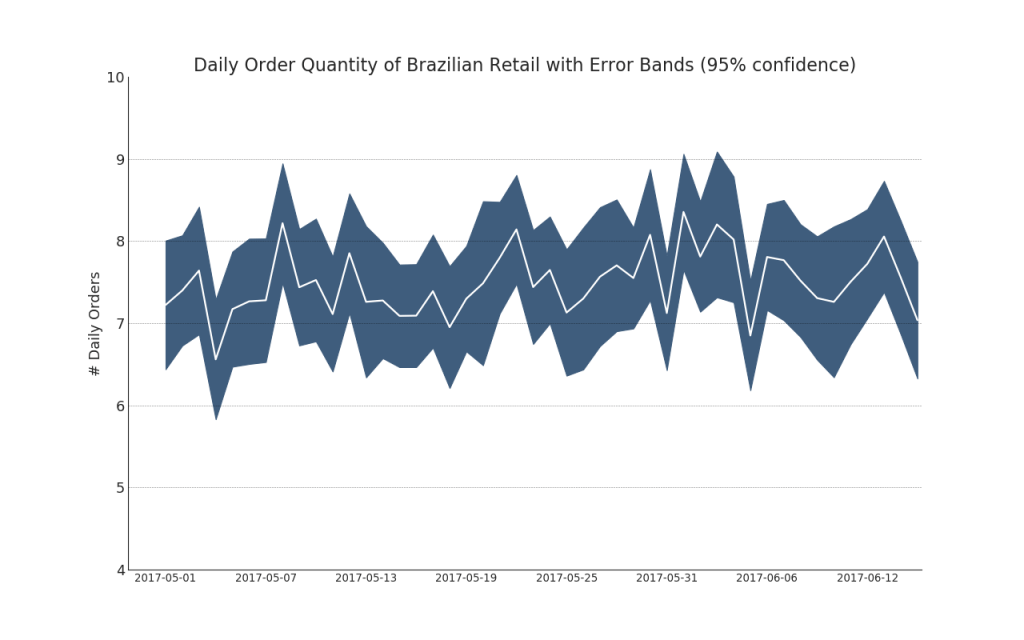
43. Диаграмма с накоплением
Диаграмма с областями с накоплением дает визуальное представление степени вклада от нескольких временных рядов.
# Import Data df = pd.read_csv('https://raw.githubusercontent.com/selva86/datasets/master/nightvisitors.csv') # Decide Colors mycolors = ['tab:red', 'tab:blue', 'tab:green', 'tab:orange', 'tab:brown', 'tab:grey', 'tab:pink', 'tab:olive'] # Draw Plot and Annotate fig, ax = plt.subplots(1,1,figsize=(16, 9), dpi= 80) columns = df.columns[1:] labs = columns.values.tolist() # Prepare data x = df['yearmon'].values.tolist() y0 = df[columns[0]].values.tolist() y1 = df[columns[1]].values.tolist() y2 = df[columns[2]].values.tolist() y3 = df[columns[3]].values.tolist() y4 = df[columns[4]].values.tolist() y5 = df[columns[5]].values.tolist() y6 = df[columns[6]].values.tolist() y7 = df[columns[7]].values.tolist() y = np.vstack([y0, y2, y4, y6, y7, y5, y1, y3]) # Plot for each column labs = columns.values.tolist() ax = plt.gca() ax.stackplot(x, y, labels=labs, colors=mycolors, alpha=0.8) # Decorations ax.set_title('Night Visitors in Australian Regions', fontsize=18) ax.set(ylim=[0, 100000]) ax.legend(fontsize=10, ncol=4) plt.xticks(x[::5], fontsize=10, horizontalalignment='center') plt.yticks(np.arange(10000, 100000, 20000), fontsize=10) plt.xlim(x[0], x[-1]) # Lighten borders plt.gca().spines["top"].set_alpha(0) plt.gca().spines["bottom"].set_alpha(.3) plt.gca().spines["right"].set_alpha(0) plt.gca().spines["left"].set_alpha(.3) plt.show() 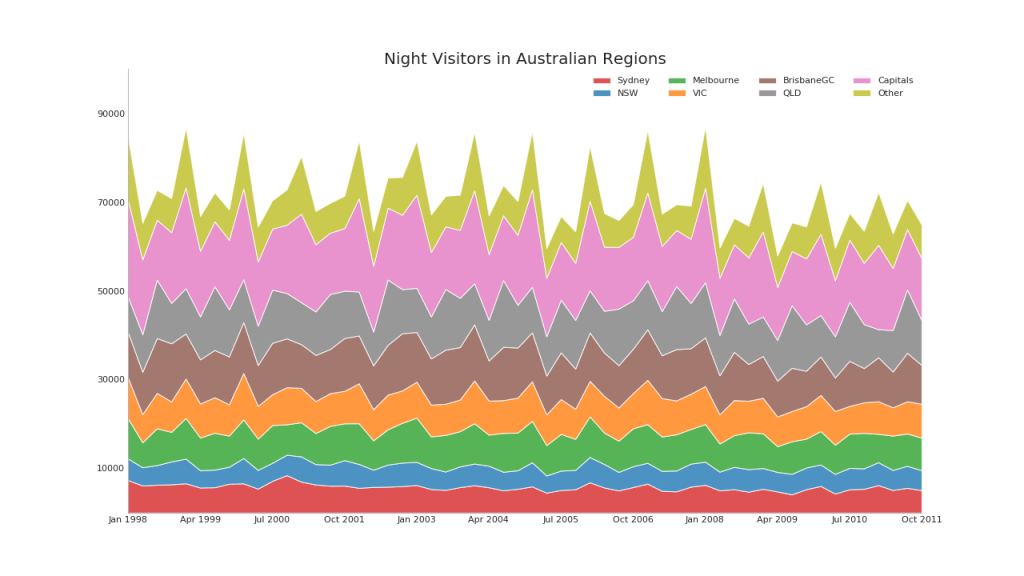
44. Диаграмма площади Unstacked
Диаграмма незакрытой области используется для визуализации прогресса (взлеты и падения) двух или более рядов относительно друг друга. На приведенной ниже диаграмме вы можете четко увидеть, как норма личных сбережений снижается при увеличении средней продолжительности безработицы. Диаграмма с незакрытыми участками хорошо показывает это явление.
# Import Data df = pd.read_csv("https://github.com/selva86/datasets/raw/master/economics.csv") # Prepare Data x = df['date'].values.tolist() y1 = df['psavert'].values.tolist() y2 = df['uempmed'].values.tolist() mycolors = ['tab:red', 'tab:blue', 'tab:green', 'tab:orange', 'tab:brown', 'tab:grey', 'tab:pink', 'tab:olive'] columns = ['psavert', 'uempmed'] # Draw Plot fig, ax = plt.subplots(1, 1, figsize=(16,9), dpi= 80) ax.fill_between(x, y1=y1, y2=0, label=columns[1], alpha=0.5, color=mycolors[1], linewidth=2) ax.fill_between(x, y1=y2, y2=0, label=columns[0], alpha=0.5, color=mycolors[0], linewidth=2) # Decorations ax.set_title('Personal Savings Rate vs Median Duration of Unemployment', fontsize=18) ax.set(ylim=[0, 30]) ax.legend(loc='best', fontsize=12) plt.xticks(x[::50], fontsize=10, horizontalalignment='center') plt.yticks(np.arange(2.5, 30.0, 2.5), fontsize=10) plt.xlim(-10, x[-1]) # Draw Tick lines for y in np.arange(2.5, 30.0, 2.5): plt.hlines(y, xmin=0, xmax=len(x), colors='black', alpha=0.3, linestyles="--", lw=0.5) # Lighten borders plt.gca().spines["top"].set_alpha(0) plt.gca().spines["bottom"].set_alpha(.3) plt.gca().spines["right"].set_alpha(0) plt.gca().spines["left"].set_alpha(.3) plt.show() 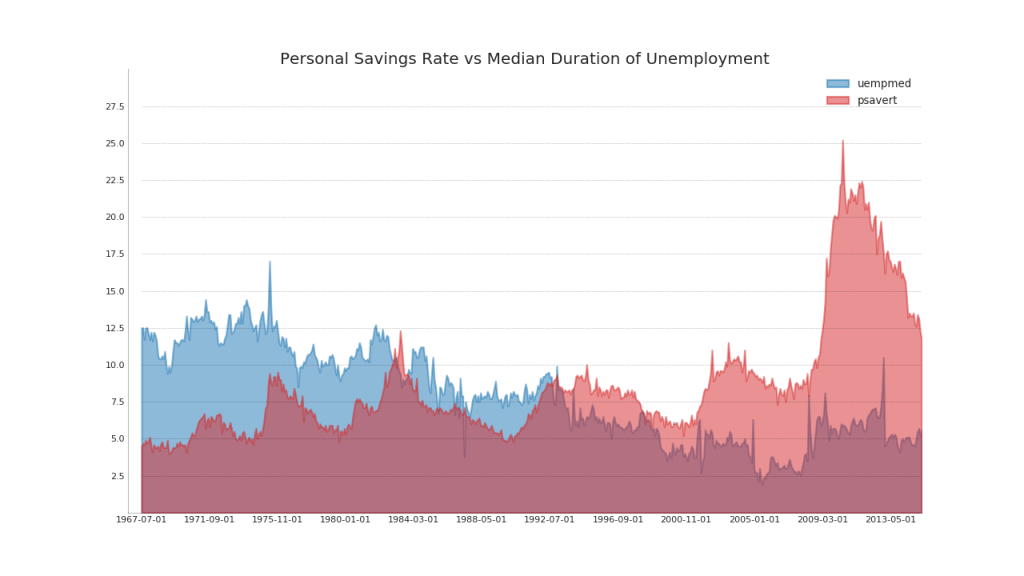
45. Календарная тепловая карта
Календарная карта является альтернативным и менее предпочтительным вариантом для визуализации данных на основе времени по сравнению с временным рядом. Хотя они могут быть визуально привлекательными, числовые значения не совсем очевидны.
import matplotlib as mpl import calmap # Import Data df = pd.read_csv("https://raw.githubusercontent.com/selva86/datasets/master/yahoo.csv", parse_dates=['date']) df.set_index('date', inplace=True) # Plot plt.figure(figsize=(16,10), dpi= 80) calmap.calendarplot(df['2014']['VIX.Close'], fig_kws={'figsize': (16,10)}, yearlabel_kws={'color':'black', 'fontsize':14}, subplot_kws={'title':'Yahoo Stock Prices'}) plt.show() 
46. График сезонов
Сезонный график может использоваться для сравнения временных рядов, выполненных в тот же день в предыдущем сезоне (год / месяц / неделя и т. д.).
from dateutil.parser import parse # Import Data df = pd.read_csv('https://github.com/selva86/datasets/raw/master/AirPassengers.csv') # Prepare data df['year'] = [parse(d).year for d in df.date] df['month'] = [parse(d).strftime('%b') for d in df.date] years = df['year'].unique() # Draw Plot mycolors = ['tab:red', 'tab:blue', 'tab:green', 'tab:orange', 'tab:brown', 'tab:grey', 'tab:pink', 'tab:olive', 'deeppink', 'steelblue', 'firebrick', 'mediumseagreen'] plt.figure(figsize=(16,10), dpi= 80) for i, y in enumerate(years): plt.plot('month', 'traffic', data=df.loc[df.year==y, :], color=mycolors[i], label=y) plt.text(df.loc[df.year==y, :].shape[0]-.9, df.loc[df.year==y, 'traffic'][-1:].values[0], y, fontsize=12, color=mycolors[i]) # Decoration plt.ylim(50,750) plt.xlim(-0.3, 11) plt.ylabel('$Air Traffic$') plt.yticks(fontsize=12, alpha=.7) plt.title("Monthly Seasonal Plot: Air Passengers Traffic (1949 - 1969)", fontsize=22) plt.grid(axis='y', alpha=.3) # Remove borders plt.gca().spines["top"].set_alpha(0.0) plt.gca().spines["bottom"].set_alpha(0.5) plt.gca().spines["right"].set_alpha(0.0) plt.gca().spines["left"].set_alpha(0.5) # plt.legend(loc='upper right', ncol=2, fontsize=12) plt.show() 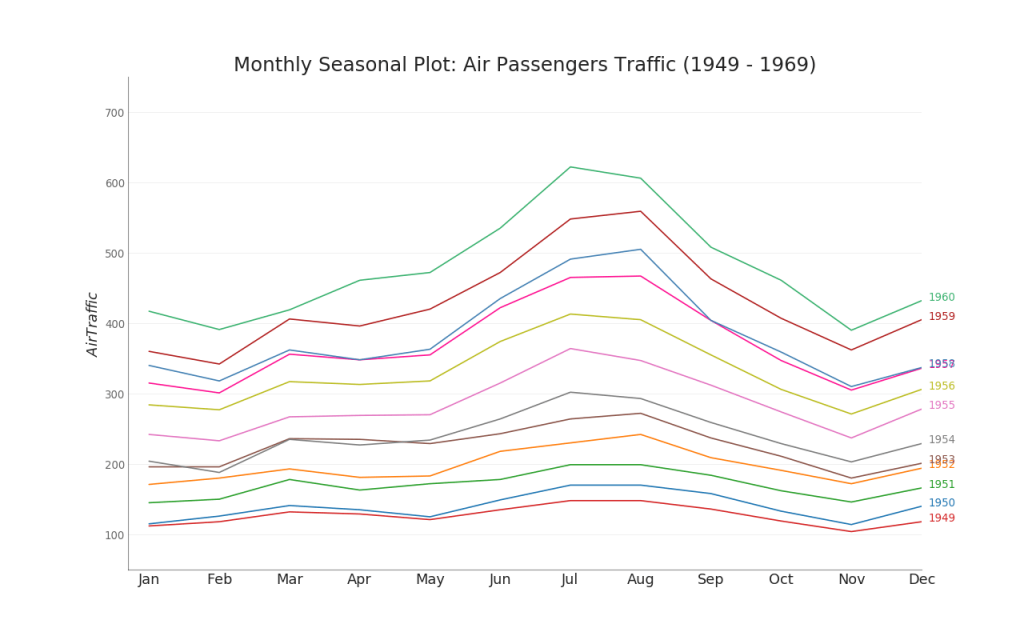
Группы
47. Дендрограмма
Дендрограмма группирует сходные точки на основе заданной метрики расстояния и упорядочивает их в виде древовидных связей на основе сходства точек.
import scipy.cluster.hierarchy as shc # Import Data df = pd.read_csv('https://raw.githubusercontent.com/selva86/datasets/master/USArrests.csv') # Plot plt.figure(figsize=(16, 10), dpi= 80) plt.title("USArrests Dendograms", fontsize=22) dend = shc.dendrogram(shc.linkage(df[['Murder', 'Assault', 'UrbanPop', 'Rape']], method='ward'), labels=df.State.values, color_threshold=100) plt.xticks(fontsize=12) plt.show() 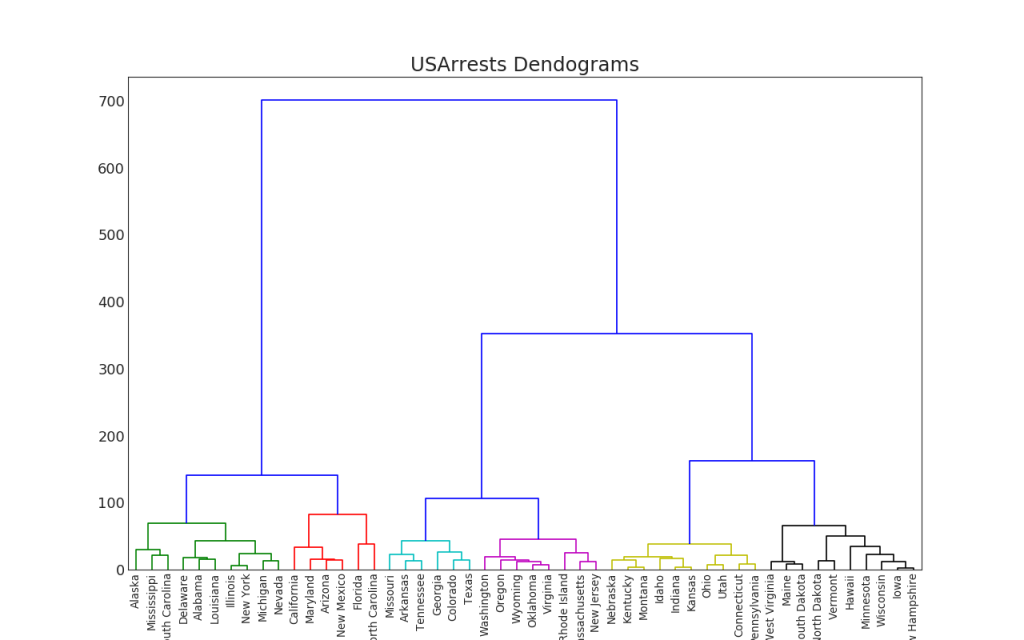
48. Кластерная диаграмма
График кластера может использоваться для разграничения точек, принадлежащих одному кластеру. Ниже приведен иллюстративный пример группировки штатов США в 5 групп на основе набора данных USArrests. Этот кластерный график использует столбцы «убийство» и «нападение» в качестве оси X и Y. В качестве альтернативы вы можете использовать компоненты от первого до главного в качестве осей X и Y.
from sklearn.cluster import AgglomerativeClustering from scipy.spatial import ConvexHull # Import Data df = pd.read_csv('https://raw.githubusercontent.com/selva86/datasets/master/USArrests.csv') # Agglomerative Clustering cluster = AgglomerativeClustering(n_clusters=5, affinity='euclidean', linkage='ward') cluster.fit_predict(df[['Murder', 'Assault', 'UrbanPop', 'Rape']]) # Plot plt.figure(figsize=(14, 10), dpi= 80) plt.scatter(df.iloc[:,0], df.iloc[:,1], c=cluster.labels_, cmap='tab10') # Encircle def encircle(x,y, ax=None, **kw): if not ax: ax=plt.gca() p = np.c_[x,y] hull = ConvexHull(p) poly = plt.Polygon(p[hull.vertices,:], **kw) ax.add_patch(poly) # Draw polygon surrounding vertices encircle(df.loc[cluster.labels_ == 0, 'Murder'], df.loc[cluster.labels_ == 0, 'Assault'], ec="k", fc="gold", alpha=0.2, linewidth=0) encircle(df.loc[cluster.labels_ == 1, 'Murder'], df.loc[cluster.labels_ == 1, 'Assault'], ec="k", fc="tab:blue", alpha=0.2, linewidth=0) encircle(df.loc[cluster.labels_ == 2, 'Murder'], df.loc[cluster.labels_ == 2, 'Assault'], ec="k", fc="tab:red", alpha=0.2, linewidth=0) encircle(df.loc[cluster.labels_ == 3, 'Murder'], df.loc[cluster.labels_ == 3, 'Assault'], ec="k", fc="tab:green", alpha=0.2, linewidth=0) encircle(df.loc[cluster.labels_ == 4, 'Murder'], df.loc[cluster.labels_ == 4, 'Assault'], ec="k", fc="tab:orange", alpha=0.2, linewidth=0) # Decorations plt.xlabel('Murder'); plt.xticks(fontsize=12) plt.ylabel('Assault'); plt.yticks(fontsize=12) plt.title('Agglomerative Clustering of USArrests (5 Groups)', fontsize=22) plt.show() 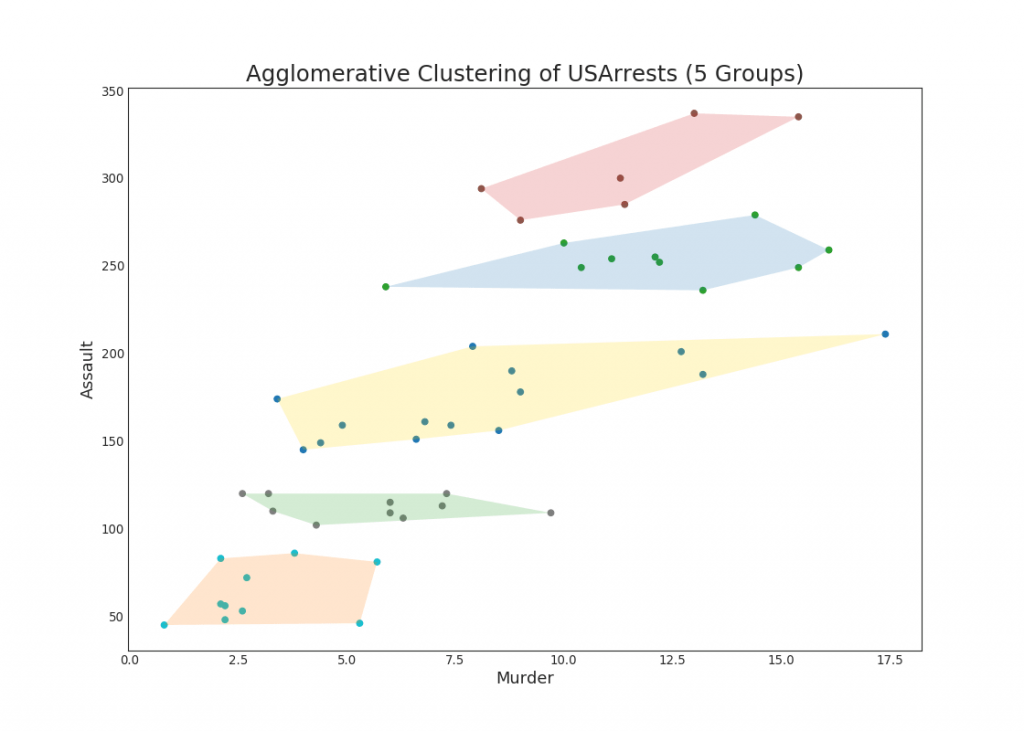
49. Кривая Эндрюса
Кривая Эндрюса помогает визуализировать, существуют ли присущие группировке числовые особенности, основанные на данной группировке. Если объекты (столбцы в наборе данных) не помогают различить группу, то линии не будут хорошо разделены, как показано ниже
from pandas.plotting import andrews_curves # Import df = pd.read_csv("https://github.com/selva86/datasets/raw/master/mtcars.csv") df.drop(['cars', 'carname'], axis=1, inplace=True) # Plot plt.figure(figsize=(12,9), dpi= 80) andrews_curves(df, 'cyl', colormap='Set1') # Lighten borders plt.gca().spines["top"].set_alpha(0) plt.gca().spines["bottom"].set_alpha(.3) plt.gca().spines["right"].set_alpha(0) plt.gca().spines["left"].set_alpha(.3) plt.title('Andrews Curves of mtcars', fontsize=22) plt.xlim(-3,3) plt.grid(alpha=0.3) plt.xticks(fontsize=12) plt.yticks(fontsize=12) plt.show() 
50. Параллельные координаты
Параллельные координаты помогают визуализировать, помогает ли функция эффективно разделять группы. Если происходит сегрегация, эта функция, вероятно, будет очень полезна для прогнозирования этой группы.
from pandas.plotting import parallel_coordinates # Import Data df_final = pd.read_csv("https://raw.githubusercontent.com/selva86/datasets/master/diamonds_filter.csv") # Plot plt.figure(figsize=(12,9), dpi= 80) parallel_coordinates(df_final, 'cut', colormap='Dark2') # Lighten borders plt.gca().spines["top"].set_alpha(0) plt.gca().spines["bottom"].set_alpha(.3) plt.gca().spines["right"].set_alpha(0) plt.gca().spines["left"].set_alpha(.3) plt.title('Parallel Coordinated of Diamonds', fontsize=22) plt.grid(alpha=0.3) plt.xticks(fontsize=12) plt.yticks(fontsize=12) plt.show() 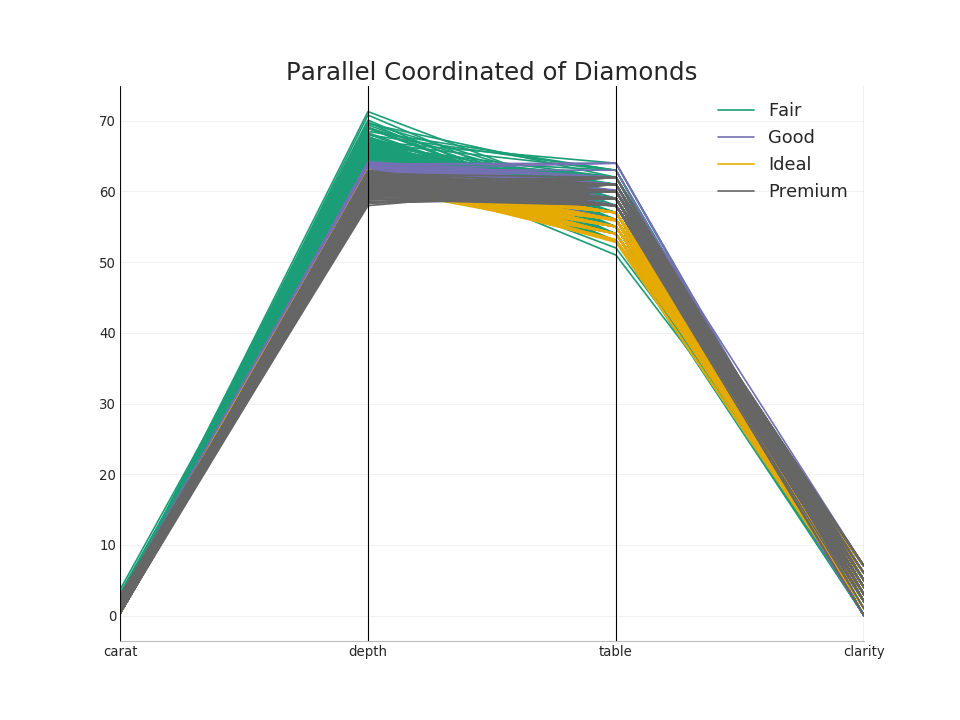
В статье я сказал, что думаю сделать симуляцию жидкости. Но вероятно ее будет писать мой коллега, и, если его статья выберется из песочницы, я поделюсь ссылкой на нее с отписавшимися в комментарии или диалоги.
Источник: habr.com